Page 1

Projector Dell™ M110
Guia do utilizador
Page 2
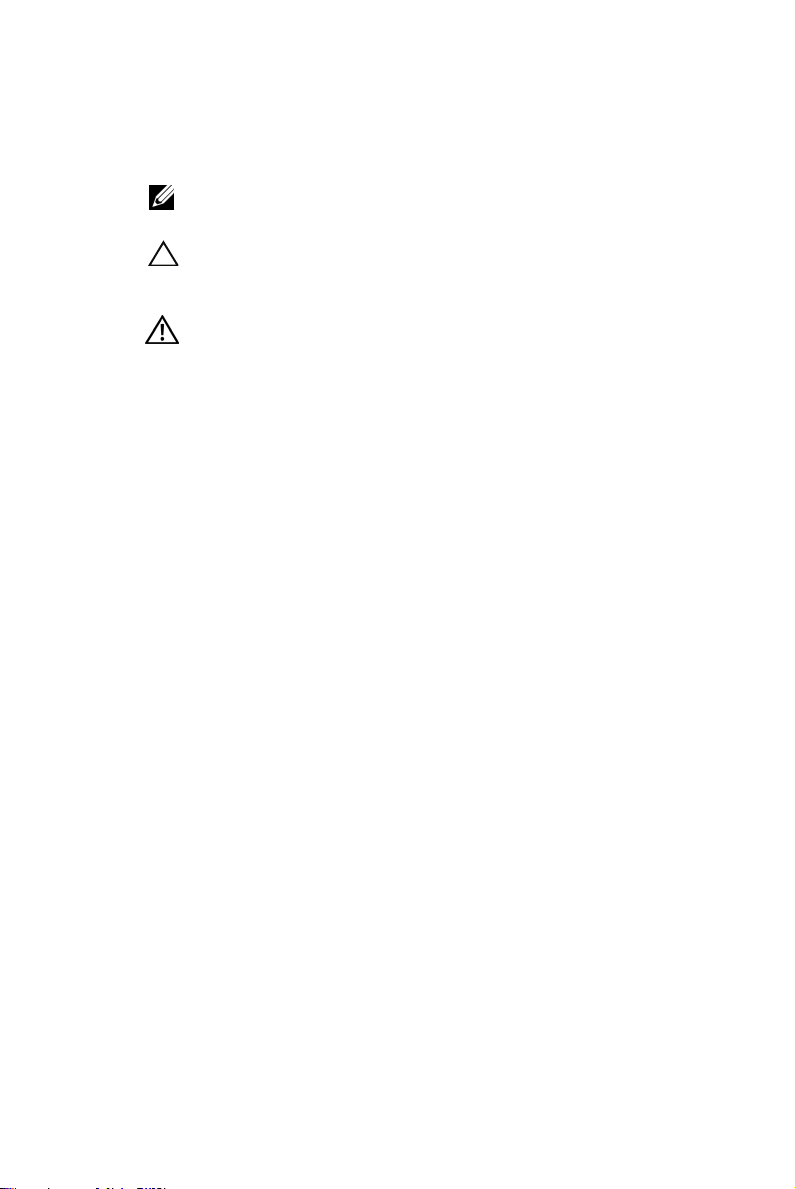
Notas, Chamadas de atenção e Avisos
NOTA: Uma NOTA assinala informação que o ajuda a tirar o
máximo partido do seu projector.
CUIDADO: Uma chamada de CUIDADO indica danos potenciais
ao hardware ou perda de dados se as instruções não forem
respeitadas.
AVISO: Um AVISO assinala a possibilidade de ocorrência de
danos materiais, de ferimentos físicos ou o risco de morte.
____________________
As informações constantes deste documento estão sujeitas a alterações sem
aviso prévio.
© 2012 Dell Inc. Reservados todos os direitos.
É expressamente proibida a reprodução destes materiais seja de que forma for
sem autorização escrita da Dell Inc.
Marcas registadas utilizadas neste texto: Dell e o logótipo DELL são marcas
registadas da Dell Inc.; DLP e o logótipo DLP são marcas registadas da T
I
NSTRUMENTS INCORPORATED; Microsoft e Windows são marcas comerciais ou
marcas registadas da Microsoft Corporation nos Estados Unidos e/ou outros
países.
Outros nomes ou marcas registadas podem ser utilizados neste documento como
referência às entidades titulares dos respectivos nomes e marcas ou dos seus
produtos. A Dell Inc. nega qualquer interesse nos nomes ou nas marcas registadas
que não sejam propriedade sua.
Modelo M110
EXAS
Maio de 2012 Rev. A01
Page 3

Índice
1 O seu Projector Dell . . . . . . . . . . . . . . . . . 6
2 Ligar o Projector . . . . . . . . . . . . . . . . . . . 10
Sobre o Projector . . . . . . . . . . . . . . . . . . . 8
Ligação ao Computador . . . . . . . . . . . . . . . . . 11
Ligar um computador usando um cabo VGA
Ligação a um Computador através do Cabo USB
Ligar a um Computador através de um Adaptador
Sem Fios (Opcional) . . . . . . . . . . . . . . . . . 13
. . . . 11
. 12
Ligação a um leitor de DVD
Ligar um leitor de DVDs com um cabo A/V para RCA
Ligação a um leitor de DVD usando um cabo HDMI
Ligação da função multimédia
Ligação da função multimédia com uma unidade
flash USB
Ligação da função multimédia com um cartão de
memória MicroSD . . . . . . . . . . . . . . . . . . 17
. . . . . . . . . . . . . . . . . . . . . . 16
. . . . . . . . . . . . . . . 14
14
15
. . . . . . . . . . . . . . 16
3 Utilização do Projector . . . . . . . . . . . . . . 18
Ligar o Projector . . . . . . . . . . . . . . . . . . . . . 18
Desligar o Projector
Ajustamento da Imagem Projectada
. . . . . . . . . . . . . . . . . . . 18
. . . . . . . . . . 19
Índice 3
Page 4

Elevar o Projector . . . . . . . . . . . . . . . . . 19
Baixar o Projector . . . . . . . . . . . . . . . . . 19
Ajustar a Focagem do Projector . . . . . . . . . . . . 20
Ajustamento do Tamanho da Imagem Projectada
Utilização do Painel de Controlo
. . . . . . . . . . . . 23
. . . 21
Instalação da bateria do controlo remoto (opcional) . . 27
Distância de Funcionamento Com o Controlo Remoto
Utilização da Informação Apresentada no Ecrã (OSD)
ORIGEM DE ENTRADA
AJUSTE AUTOMÁTICO
MODO DE VÍDEO
. . . . . . . . . . . . . . . 29
. . . . . . . . . . . . . . . 30
. . . . . . . . . . . . . . . . . . 31
. 28
. 29
VOLUME . . . . . . . . . . . . . . . . . . . . . . 31
ENTRADA ÁUDIO
. . . . . . . . . . . . . . . . . . 31
CONFIG. AVANÇADAS . . . . . . . . . . . . . . . 32
IDIOMA
Apresentação da função multimédia
Como definir o tipo de ficheiro multimédia com USB
. . . . . . . . . . . . . . . . . . . . . . . 42
. . . . . . . . . . 43
44
Como definir o tipo de ficheiro multimédia com o
cartão de memória MicroSD
. . . . . . . . . . . . 46
Como definir o tipo de ficheiro multimédia com a
memória interna
. . . . . . . . . . . . . . . . . . 48
Visualizador de documentos Office para USB,
Micro SD e memória interna . . . . . . . . . . . . 50
Configurar a função multimédia para USB,
Micro SD e memória interna
. . . . . . . . . . . . 51
Configuração de foto . . . . . . . . . . . . . . . . 51
Configuração de vídeo
Configuração de música
. . . . . . . . . . . . . . . 52
. . . . . . . . . . . . . . 52
ACT FIRM . . . . . . . . . . . . . . . . . . . . . . 53
4 Índice
Page 5

4 Resolução de Problemas do Projector . . 54
Sinais de Orientação . . . . . . . . . . . . . . . . . . . 57
5 Especificações . . . . . . . . . . . . . . . . . . . . . 58
6 Como contactar a Dell . . . . . . . . . . . . . . . 62
7 Apêndice: Glossário . . . . . . . . . . . . . . . . . 63
Índice 5
Page 6
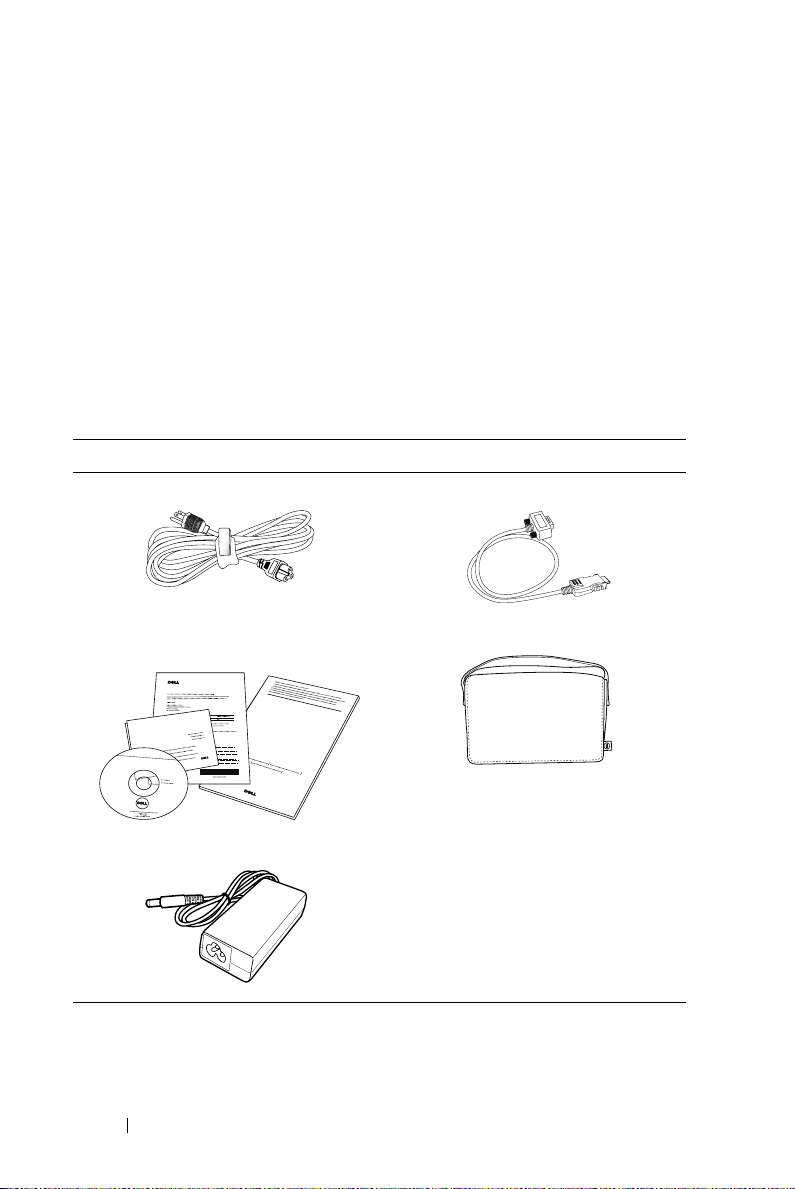
1
O seu Projector Dell
O seu projector vem acompanhado de todos os itens mostrados em baixo.
Certifique-se de que tem todos os itens e contacte a Dell™ caso algum deles esteja
em falta.
Conteúdo da Embalagem
Cabo de alimentação Cabo universal de 24 pinos para VGA
CD com guia do utilizador e
documentação
Informacion Importante
TM
M110/M110HD Projector
Dell
DOCOMENTATION
TM
Dell
M110/M110HD Projector
Quick Setup Guide
Dell
TM
Projectors
oduct Information Guide
Transformador a.c.
6 O seu Projector Dell
Mala de transporte
Page 7

Itens opcionais
Controlo remoto Cabo A/V para RCA com ficha de 3,5
mm
Cabo HDMI com 1,2 m Cabo A/V com ficha de 3,5 mm.
Cabo USB com 1,2 m (USB-A para USB-A)Cabo universal de 24 pinos para saída
VGA e Áudio
Mini tripé Adaptador sem fios
O seu Projector Dell 7
S
FCC ID:
U
Z
-W
U
5
2
0
5
C
Page 8
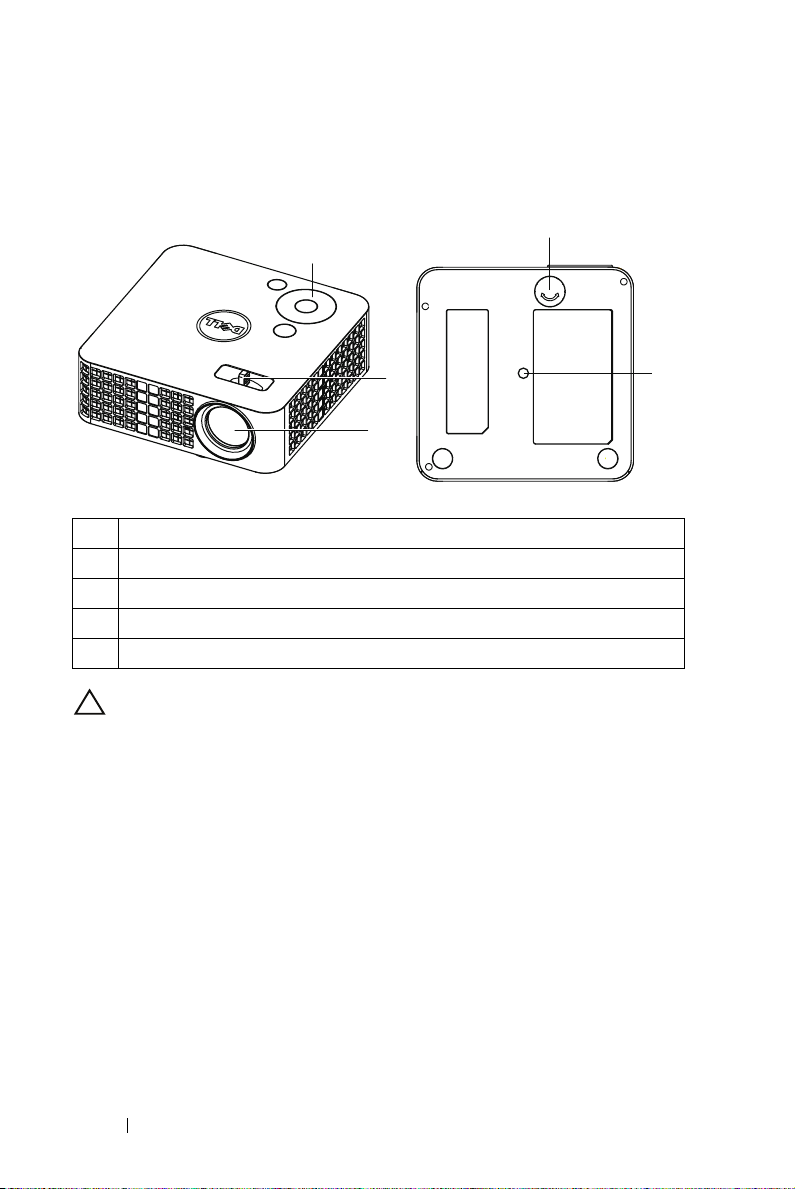
Sobre o Projector
Vista Superior
1
Vista Inferior
4
2
3
1 Painel de controlo
2 Anel de focagem
3 Lente
4 Roda para ajuste da inclinação
5 Orifício de montagem para tripé: Inserção de porca ¼''*20 UNC
CUIDADO: Instruções de Segurança
1
Não utilize o projector na proximidade de electrodomésticos que gerem muito
calor.
2
Não utilize o projector em áreas onde exista demasiado pó. O pó pode conduzir a
falhas do sistema e o projector desligará automaticamente.
3
Certifique-se de que o projector está instalado numa área bem ventilada.
4
Não bloqueie os orifícios de ventilação e as aberturas no projector.
5
Certifique-se de que o projector é utilizado somente a temperaturas ambiente
entre 5º C e 35º C.
6
Não toque na saída de ventilação quando o projector estiver ligado ou
imediatamente após este ser desligado uma vez que esta pode atingir
temperaturas altas.
7
Não olhe directamente para a lente enquanto o projector estiver ligado uma vez
que poderá sofrer danos à visão.
5
8 O seu Projector Dell
Page 9

8
Não coloque quaisquer objectos próximo ou à frente do projector, nem tape a
lente, enquanto o projector estiver ligado uma vez que o calor pode ocasionar o
derretimento ou incêndio do objecto.
9
Não use álcool para limpar a lente.
10
Não utilize o projector sem fios na proximidade de aparelhos tipo "pacemaker".
11
Não utilize o projector sem fios na proximidade de equipamentos médicos.
12
Não utilize o projector sem fios na proximidade de unidades microondas.
NOTA:
• Kit de tripé recomendado para o projector (VXJN3). Para mais
informações consulte o sítio Web do Suporte Dell em support.dell.com
• Para mais informações, consulte as Informações de Segurança incluídas
juntamente com o projector.
O seu Projector Dell 9
Page 10
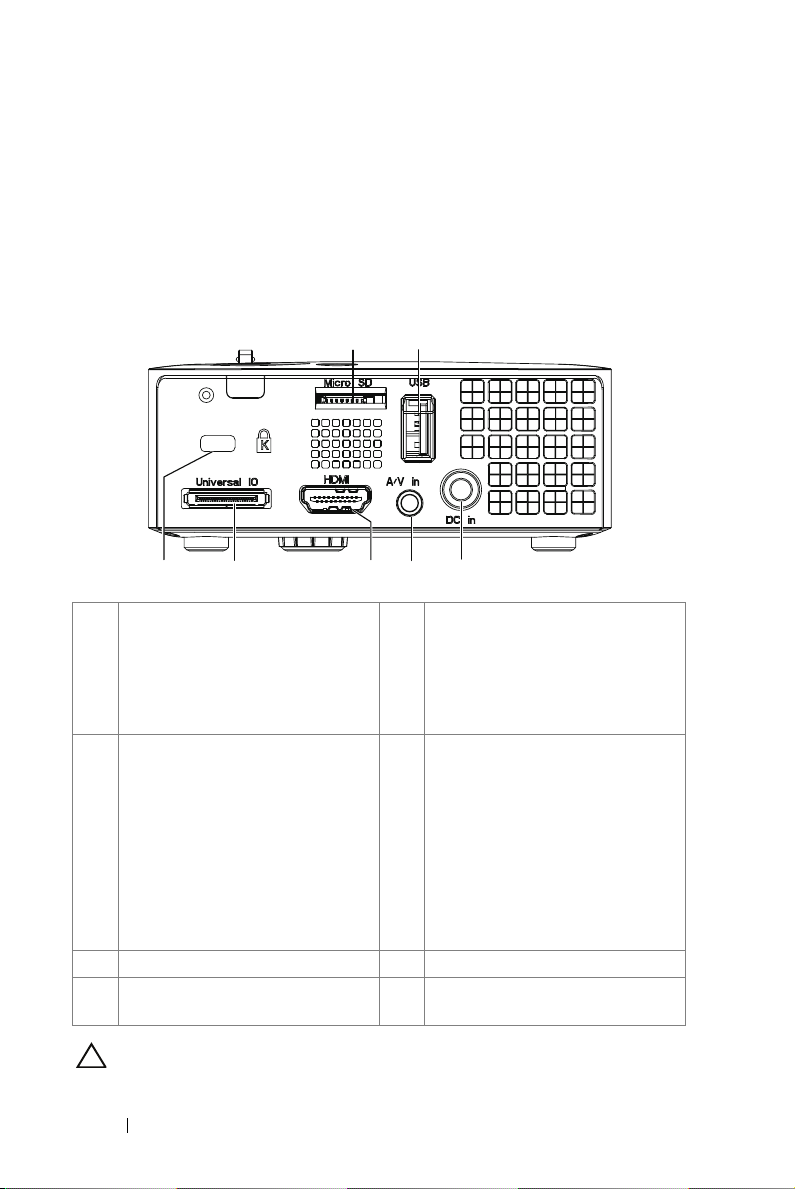
Ligar o Projector
12
2
34567
1 Ranhura para cartão de memória
MicroSD para reprodução
multimédia (Vídeo/Áudio/Fotos)
e ficheiros multimédia suportados
e para actualização do firmware
de processamento de imagem
2 Conector USB tipo A para
visualização por USB, reprodução
de ficheiros multimédia
(Vídeo/Áudio/Fotos), acesso à
memória de armazenamento USB
(unidade flash USB/memória
interna), actualização do
firmware do projector e com
suporte para o adaptador sem fios
opcional e mobishow
3 Conector de entrada DC 7 Ranhura de cabo de segurança
4 Conector de entrada de
Áudio/Vídeo
CUIDADO: Antes de iniciar qualquer dos procedimentos desta secção, siga as
Instruções de Segurança conforme descrito em página 8 .
10 Ligar o Projector
5 Conector HDMI
6 Conector de entrada/saída
universal para entrada VGA e
saída Áudio
Page 11
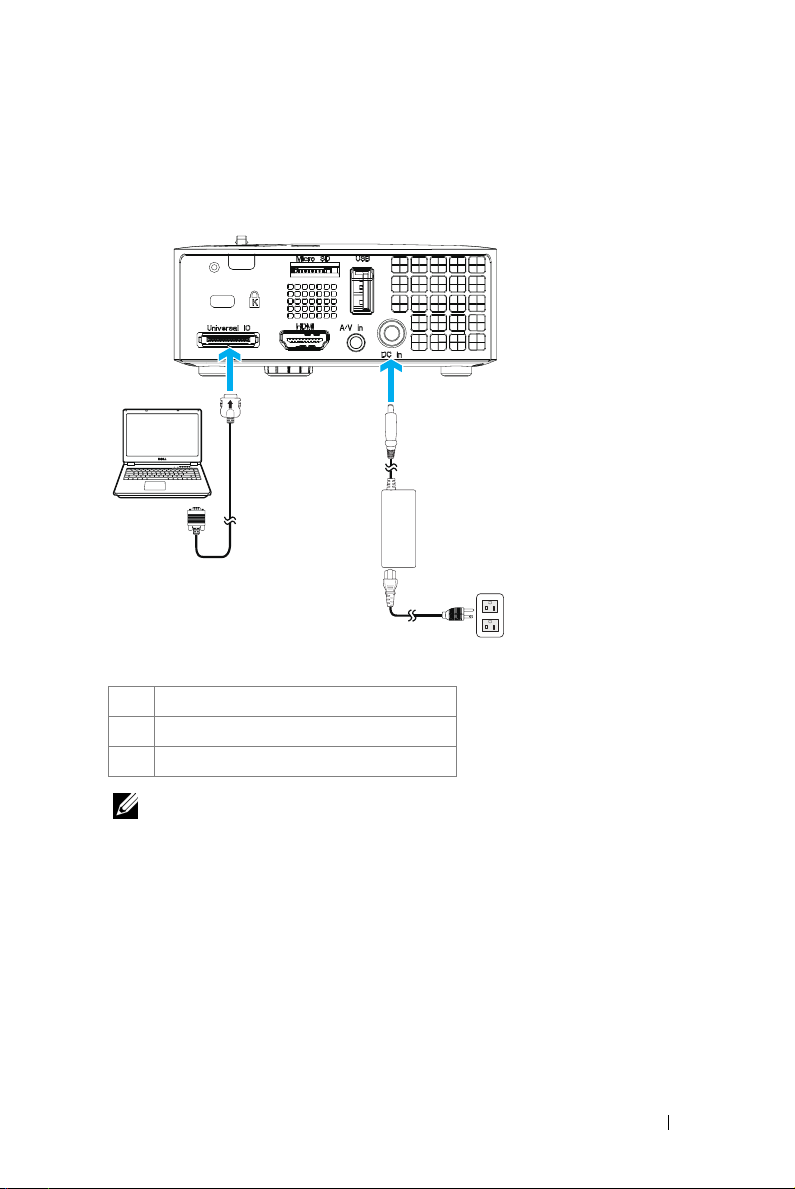
Ligação ao Computador
Ligar um computador usando um cabo VGA
2
3
1
1 Cabo de alimentação
2 Transformador a.c.
3 Cabo universal de 24 pinos para VGA
NOTA: Só é fornecido um cabo universal de 24 pinos para VGA juntamente
com o projector. É possível comprar um cabo universal de 24 pinos para VGA
adicional ou um cabo de 24 pinos para saída VGA e Áudio no site Web da Dell
em www.dell.com.
Ligar o Projector 11
Page 12
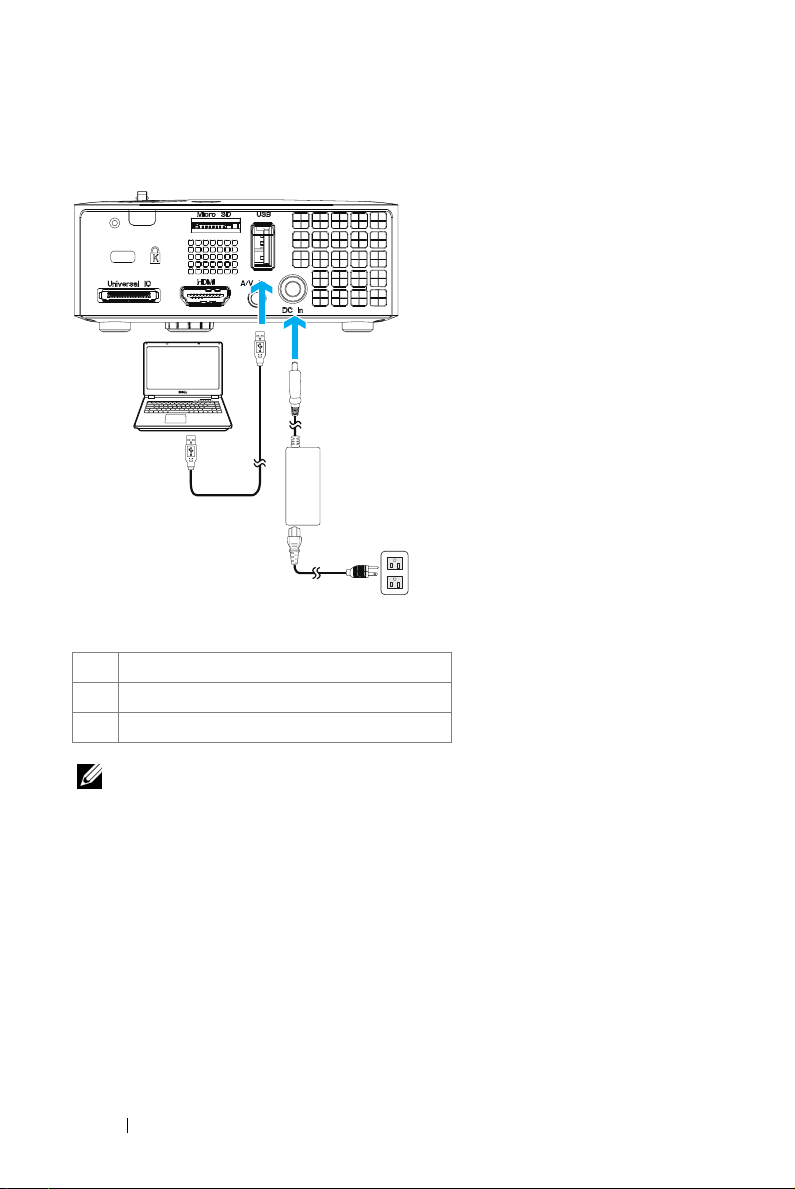
Ligação a um Computador através do Cabo USB
MOLEX
2
3
MOLEX
1
1Cabo de alimentação
2 Transformador a.c.
3 Cabo USB-A para USB-A
NOTA: Plug and Play. O cabo USB (USB A para A) não é fornecido juntamente
com o projector. Pode adquirir o cabo USB (USB A para A) no web site da Dell
em www.dell.com.
12 Ligar o Projector
Page 13

Ligar a um Computador através de um Adaptador Sem Fios (Opcional)
SUZ-WU5205C
FCC ID:
NOTA: O seu computador deverá estar equipado com um conector sem fios e
devidamente configurado para detecção de outra ligação sem fios. Consulte a
documentação do computador sobre como configurar ligações sem fios.
NOTA: O seu projector deverá estar instalado com um adaptador sem fios se
pretender usar a opção exibição sem fios. O adaptador sem fios não é
fornecido juntamente com o projector. Pode adquiri-lo no sítio Web da Dell em
www.dell.com.
Ligar o Projector 13
Page 14

Ligação a um leitor de DVD
Ligar um leitor de DVDs com um cabo A/V para RCA
UPQ!NFOV NFOV
IENJ
TUBOECZ0PO
1 Cabo de alimentação
2 Transformador a.c.
3 Cabo A/V para RCA com ficha de 3,5 mm
PQFO0DMPTF
FOUFS
VTCEWE0VTC
IPNF
SFUVSO
NFOV
2
3
1
NOTA: O cabo A/V para RCA com ficha de 3,5 mm não é fornecido juntamente
com o projector. Pode adquirir o cabo A/V para RCA com ficha de 3,5 mm no
web site da Dell em www.dell.com.
14 Ligar o Projector
Page 15
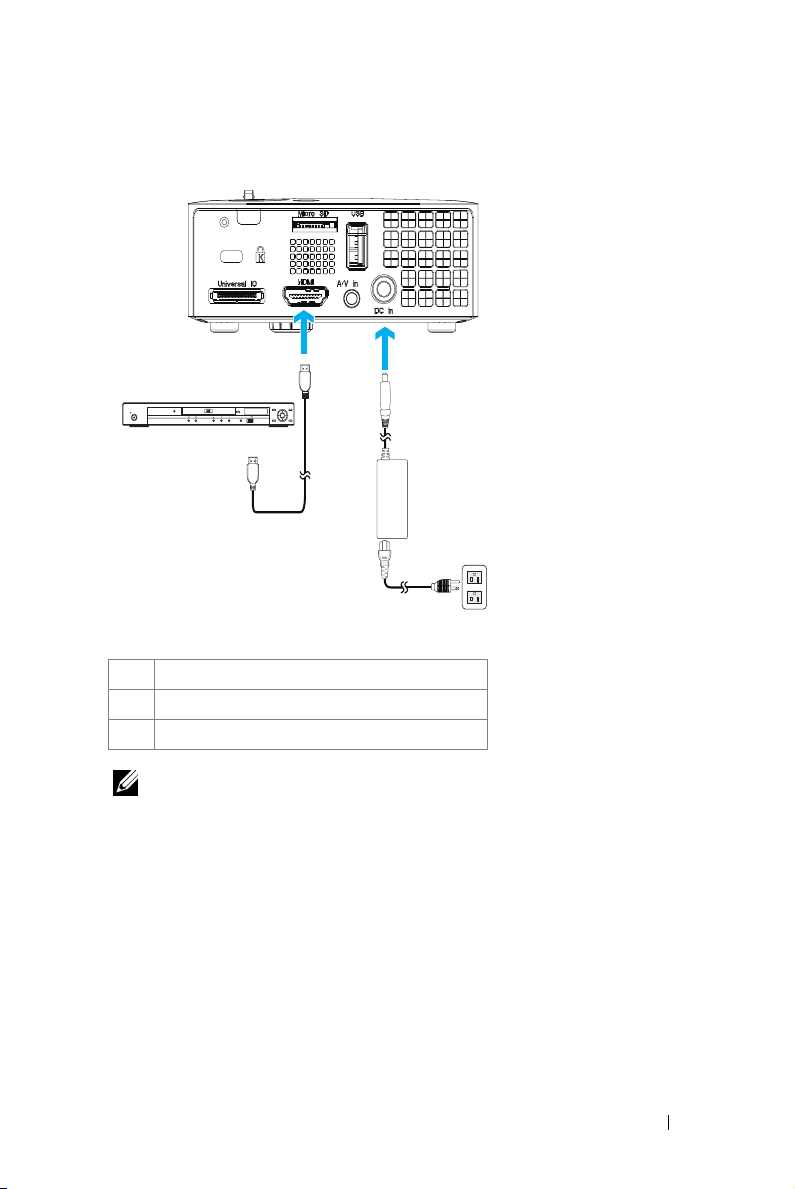
Ligação a um leitor de DVD usando um cabo HDMI
UPQ!NFOV NFOV
IENJ
TUBOECZ0PO
1 Cabo de alimentação
2 Transformador a.c.
3 Cabo de HDMI
PQFO0DMPTF
FOUFS
VTCEWE0VTC
IPNF
SFUVSO
NFOV
2
3
1
NOTA: O cabo de HDMI não é fornecido juntamente com o projector. Pode
adquirir o cabo HDMI no sítio Web da Dell em www.dell.com.
Ligar o Projector 15
Page 16

Ligação da função multimédia
Ligação da função multimédia com uma unidade flash USB
3
2
1
1 Cabo de alimentação
2 Transformador a.c.
3 Unidade flash USB
NOTA: A unidade flash USB não é fornecida juntamente com o projector.
16 Ligar o Projector
Page 17

Ligação da função multimédia com um cartão de memória MicroSD
3
2
1
1 Cabo de alimentação
2 Transformador a.c.
3 Cartão de memória MicroSD
NOTA: O cartão de memória MicroSD não é fornecido juntamente com o
projector.
Ligar o Projector 17
Page 18

Utilização do Projector
Ligar o Projector
NOTA: Ligue o projector antes de ligar a fonte (computador, leitor de DVD,
etc.). O LED do botão Alimentação pisca em azul até ser premido.
1
Ligue o cabo de alimentação com o transformador a.c. e os cabos de sinal
apropriados ao projector. Para mais informações sobre a ligação do projector,
consulte a secção "Ligar o Projector" na página 10.
2
Prima o botão
na página 23 para localizar o botão
3
Ligue a fonte de sinal (computador, leitor de DVDs, etc.).
4
Ligue a fonte de sinal ao projector usando o cabo adequado. Consulte a secção
"Ligar o Projector" na página 10 para instruções sobre como ligar a fonte ao
projector.
5
Por predefinição, a origem de entrada de sinal do projector encontra-se definida
para VGA. Altere a origem de entrada de sinal do projector se necessário.
6
Se tiver várias fontes de sinal ligadas ao projector, prima o botão
remoto ou no painel de controlo para seleccionar a fonte de sinal pretendida.
Consulte a secção "Utilização do Painel de Controlo" na página 23 e "Utilização do
controlo remoto (opcional)" na página 25 para localizar o botão
Alimentação
(consulte a secção "Utilização do Painel de Controlo"
Alimentação
).
Fonte
Fonte
no controlo
.
3
Desligar o Projector
CUIDADO: Desligue o projector após ter procedido ao encerramento correcto
do mesmo, tal como explicado no seguinte procedimento.
1
Prima o botão
correctamente o projector.
NOTA: Será apresentada a informação "Prima o Botão de Alimentação
Para Desligar o Projector" no ecrã. A mensagem desaparece decorridos 5
segundos ou pode premir o botão Menu para sair.
2
Prima o botão
continuam a funcionar durante 120 segundos.
18 Utilização do Projector
Alimentação
Alimentação
. Siga as instruções apresentadas no ecrã para desligar
novamente. As ventoinhas de arrefecimento
Page 19

3
Para desligar o projector rapidamente, prima o botão de alimentação e mantenha
durante 1 segundo enquanto as ventoinhas de arrefecimento ainda estiverem em
funcionamento.
NOTA: Antes de ligar o projector novamente, aguarde 60 segundos para
permitir que a temperatura interna estabilize.
4
Desligue o cabo de alimentação com o transformador a.c. da tomada eléctrica e
desligue o projector.
Ajustamento da Imagem Projectada
Elevar o Projector
1
Eleve o projector para o ângulo de projecção pretendido e utilize a roda de
ajustamento de inclinação na parte frontal para ajustar o ângulo de projecção.
Baixar o Projector
1
Baixe o projector e use a roda de ajuste da inclinação frontal para ajustar o ângulo
de projecção.
1
1 Roda para ajustamento da inclinação frontal
(Ângulo de inclinação: 0 a 6 graus)
1
Utilização do Projector 19
Page 20

Ajustar a Focagem do Projector
CUIDADO: Para evitar danos no projector, certifique-se de que as rodas de
ajuste estão completamente retraídas antes de mover o projector ou antes de o
colocar na respectiva mala de transporte.
1
Rode o botão de focagem até a imagem ficar nítida. O projector foca a partir de
distâncias compreendidas entre 3,18 ft e 8,48 ft (97 cm 258 cm).
1
1 Botão de focagem
20 Utilização do Projector
Page 21

Ajustamento do Tamanho da Imagem Projectada
80" (203,2 cm)
70" (177,8 cm)
60" (152,4 cm)
Distância do projector ao ecrã
8,48' (2,58 m)
7,41' (2,26 m)
6,36' (1,94 m)
50" (127,0 cm)
40" (101,6 cm)
30" (76,2 cm)
5,28' (1,61 m)
4,23' (1,29 m)
3,18' (0,97 m)
Utilização do Projector 21
Page 22

Ecrã (Diagonal)
Tamanho do Ecrã
Hd
Distância
* Este gráfico serve apenas de referência ao utilizador.
30"
(76,2 cm)
25,59" X
15,75"
(65 cm X
40 cm)
15,75"
(40 cm)
3,18''
(0,97 m)
40"
(101,6 cm)
33,86" X
21,26"
(86 cm X
54 cm)
21,26"
(54 cm)
4,23'
(1,29 m)
Altura (Hd): 81 cm
50"
(127,0 cm)
42,13" X
26,38"
(107 cm X
67 cm)
26,38"
(67 cm)
5,28'
(1,61 m)
60"
(152,4 cm)
50,79" X
31,89"
(129 cm X
81 cm)
31,89"
(81 cm)
6,36'
(1,94 m)
70"
(177,8 cm)
59,45" X
37,01"
(151 cm X
94 cm)
37,01"
(94 cm)
7,41'
(2,26 m)
80"
(203,2 cm)
67,72" X
42,52"
(172 cm X
108 cm)
42,52"
(108 cm)
8,48'
(2,58 m)
22 Utilização do Projector
Distân
ia: 1
c
m
4
9
,
Page 23

Utilização do Painel de Controlo
1
2
9
8
7
6
3
4
5
1 Botão de alimentação Liga e desliga o projector. Para mais informações,
consulte as secções "Ligar o Projector" na
página 18 e "Desligar o Projector" na página 18.
2 Cima /
Ajustamento Keystone
Prima para navegar pelos itens do menu OSD
(Apresentados no Ecrã).
Prima para ajustar a distorção da imagem
provocada pela inclinação do projector (+/-40
graus
3 Direita /
Ajustamento
Automático
Prima para navegar pelos itens do menu OSD
(Apresentados no Ecrã).
Prima para sincronizar o projector com a fonte de
entrada do sinal.
NOTA: A função Ajuste Automático não
funciona se o -OSD (“On-Screen Display”)
estiver visível.
Utilização do Projector 23
Page 24

4 LED TEMP Se o indicador TEMP âmbar estiver aceso ou
intermitente, pode ter ocorrido um dos seguintes
problemas:
• A temperatura interna do projector é muito alta
Para mais informações, consulte as secções
"Resolução de Problemas do Projector" na
página 54 e "Sinais de Orientação" na página 57.
5 LED de erro O LED de erro está âmbar intermitente, uma das
ventoinhas falhou. O projector vai desligar-se
automaticamente.
6 Botão Menu Prima para activar a apresentação de informação
no ecrã (OSD). Utilize os botões de direcção e o
botão Menu para navegar pela informação no
ecrã.
7 Baixo /
Ajustamento Keystone
8 Esquerda / Fonte Prima para navegar pelos itens do menu OSD
9 Botão Enter Prima para confirmar a selecção do item.
Prima para navegar pelos itens do menu OSD
(Apresentados no Ecrã).
Prima para ajustar a distorção da imagem
provocada pela inclinação do projector (+/-40
graus).
(Apresentados no Ecrã).
Prima para alternar entre as origens de sinal
Analog RGB (RGB analógico), Composite
(Composto) e HDMI quando existirem várias
origens de sinal ligadas ao projector.
24 Utilização do Projector
Page 25

Utilização do controlo remoto (opcional)
1
2
3
4
5
6
7
8
9
10
1 LED LED indicador.
2 Fonte Prima para alternar entre as fontes de sinal RGB
analógico, composto e HDMI.
3 Botão Ajustamento
Automático
4 Para cima Prima para navegar pelos itens do menu OSD
5 Para a esquerda Prima para navegar pelos itens do menu OSD
6 Botão Enter Prima para confirmar a selecção.
7 Menu Prima para activar a apresentação de informação
8 Baixo Prima para navegar pelos itens do menu OSD
Prima para sincronizar o projector com a fonte de
entrada do sinal. O botão Auto adjust não
funciona se houver informação no ecrã.
(Apresentados no Ecrã).
(Apresentados no Ecrã).
no ecrã (OSD).
(Apresentados no Ecrã).
11
12
13
14
15
16
17
18
19
20
Utilização do Projector 25
Page 26
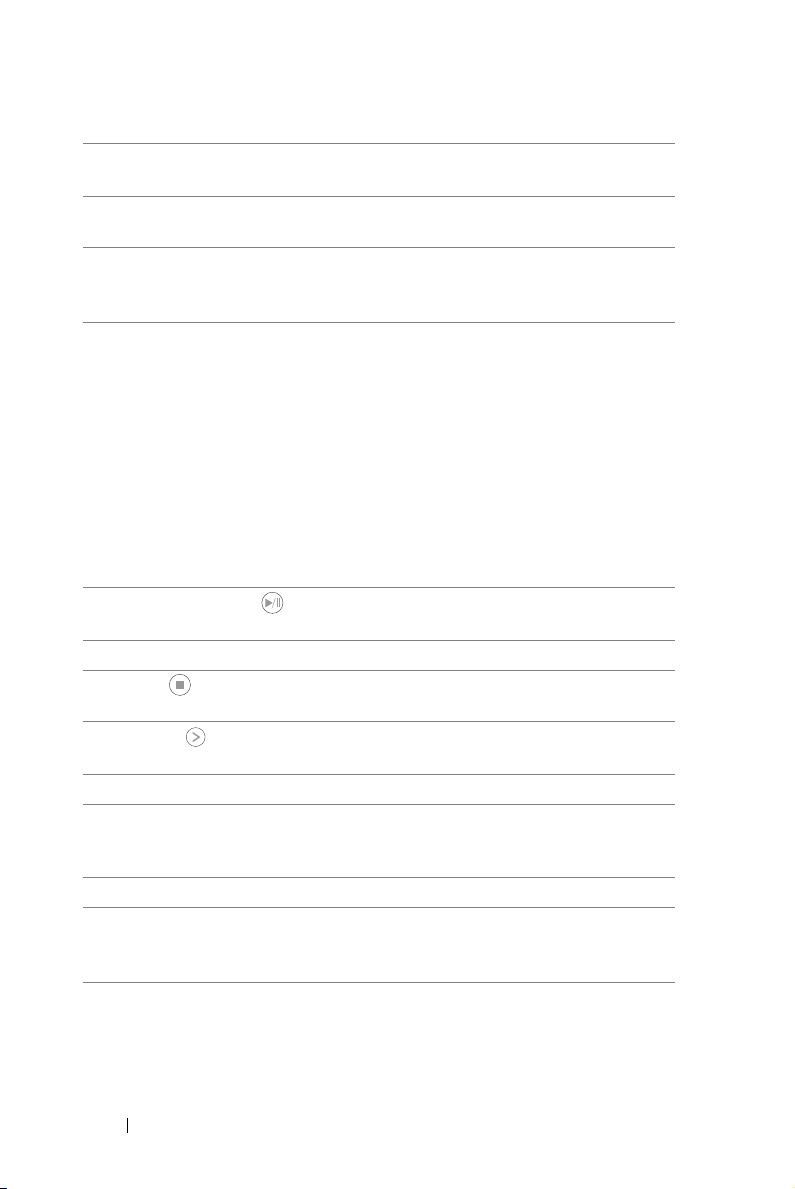
9 Cortar o som Prima para cortar ou repor o som ao nível do
altifalante do projector.
10 Relação de aspecto Prima para alterar a relação de aspecto da
imagem.
11 Botão de
alimentação
12 Modo de Vídeo O projector inclui configurações predefinidas que
13 Reproduzir/Pausa Prima para reproduzir/pausar o ficheiro
14 Botão Ecrã Vazio Prima para ocultar/apresentar a imagem.
15 Parar Prima para parar a reprodução do ficheiro
16 Direita Prima para navegar pelos itens do menu OSD
17 Aumentar volume Prima para aumentar o volume.
18 Botão de ajuste
Keystone
19 Diminuir volume Prima para reduzir o volume.
20 Botão de ajuste
Keystone
Liga e desliga o projector. Para mais informações,
consulte as secções "Ligar o Projector" na
página 18 e "Desligar o Projector" na página 18.
foram optimizadas para a apresentação de dados
(gráficos de computador) ou vídeo (filmes, jogos,
etc.).
Prima o botão Modo de Vídeo para alternar entre
Modo de Apresentação, Modo de Brilho, Modo
de Vídeo, sRGB, ou Modo Person..
Prima o botão Modo de Vídeo uma vez para
aceder ao modo de visualização actual. Prima
novamente o botão Modo de Vídeo para alternar
entre modos.
multimédia.
multimédia.
(Apresentados no Ecrã).
Prima para ajustar a distorção da imagem
provocada pela inclinação do projector (+/-40
graus).
Prima para ajustar a distorção da imagem
provocada pela inclinação do projector (+/-40
graus).
26 Utilização do Projector
Page 27

Instalação da bateria do controlo remoto (opcional)
1 Remova o compartimento da bateria
premindo a patilha lateral e puxando o
compartimento para fora.
2 Introduza uma bateria CR2032 e alinhe-a
correctamente fazendo corresponder o sinal
de polaridade com o sinal existente no
compartimento da bateria.
NOTA: Ao usar o controlo remoto pela primeira
vez, existe uma película plástica entre a bateria
e o respectivo contacto. Remova esta película
antes de usar.
3 Reponha o compartimento da bateria.
CR2032
CR2032
S
T
L
O
V
3
S
T
L
O
V
3
S
T
L
M
O
V
CR2025
3
Utilização do Projector 27
Page 28
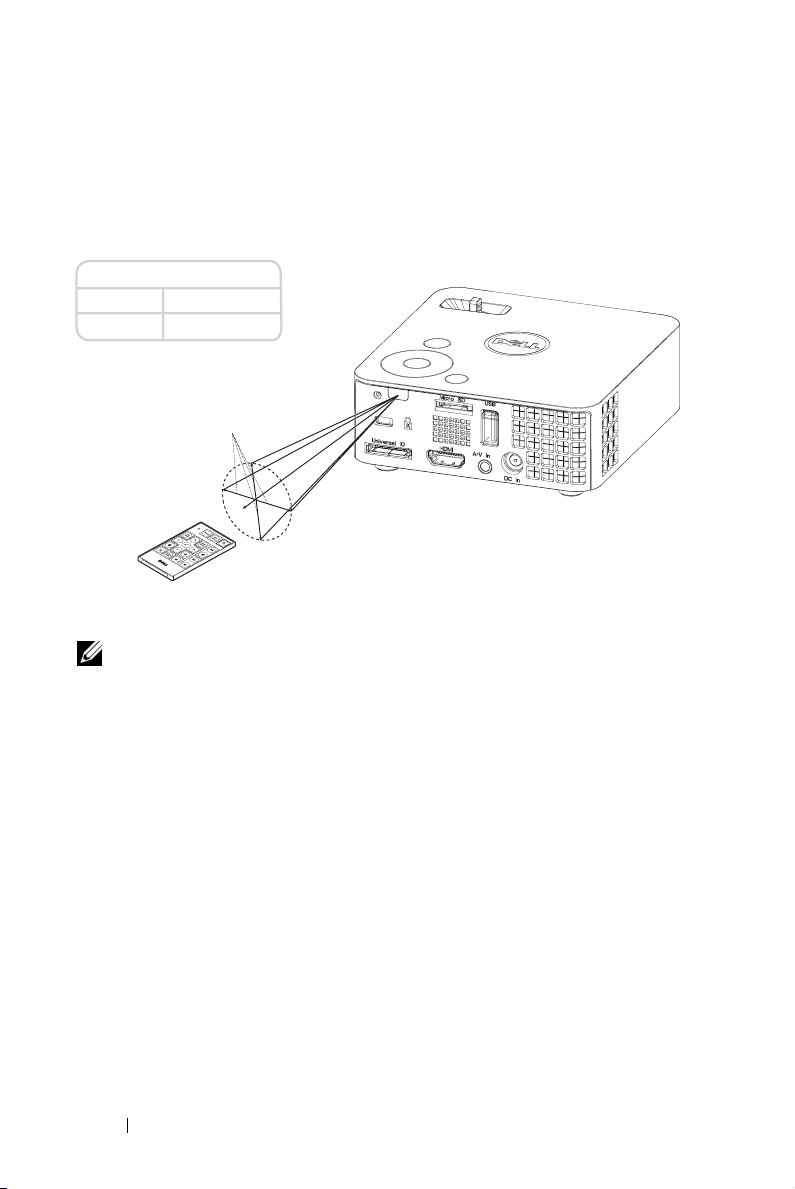
Distância de Funcionamento Com o Controlo Remoto
Distância de Funcionamento
Ângulo ±20°
Distância 7 m/22,97eet
Ângulo
Distância
NOTA: A distância de funcionamento efectiva pode variar ligeiramente do
apresentado. Quando a bateria estiver fraca o controlo remoto pode não
operar o projector devidamente.
28 Utilização do Projector
Page 29
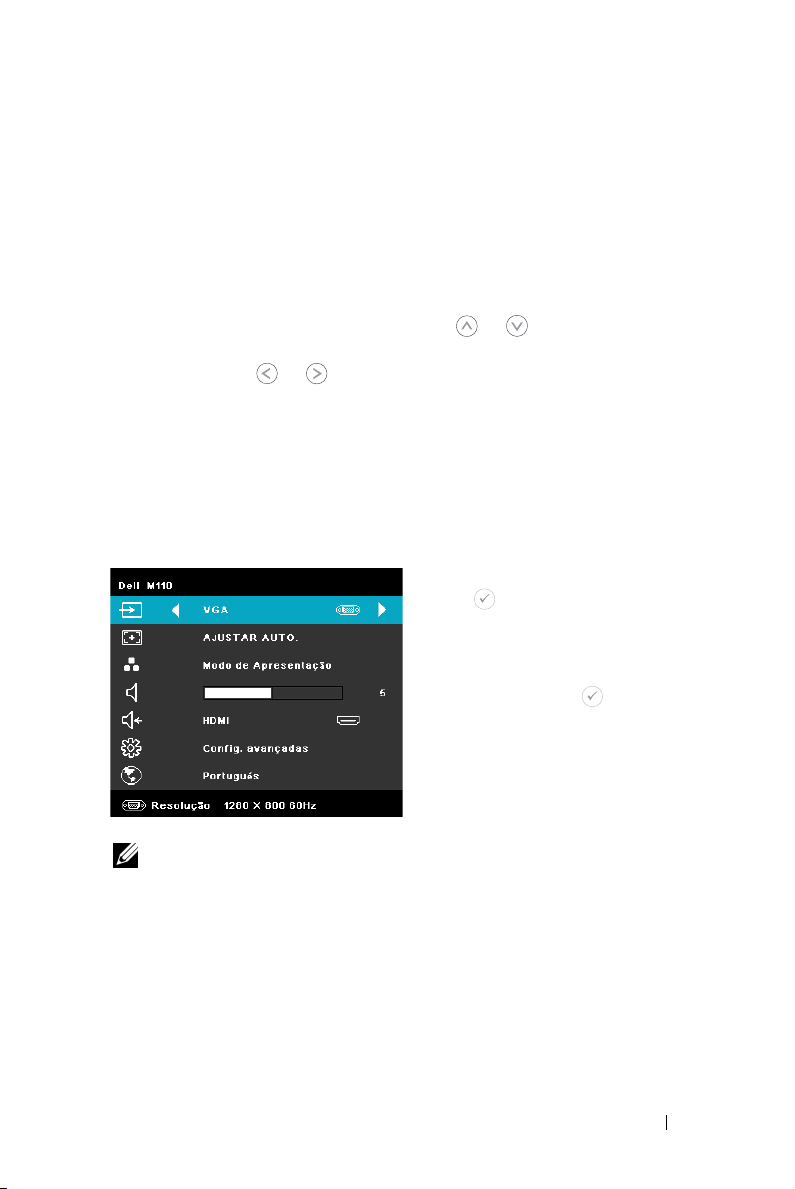
Utilização da Informação Apresentada no Ecrã (OSD)
• O projector apresenta um menu OSD em vários idiomas, podendo esta ser
apresentada com ou sem uma fonte de entrada de sinal presente.
• Prima o botão Menu no painel de controlo ou no controlo remoto para aceder ao
Menu Principal.
• Para seleccionar uma opção, prima os botões ou no painel de controlo do
seu projector ou no controlo remoto.
• Utilize os botões ou no painel de controlo ou no controlo remoto para
ajustar as definições.
Menu
• Para sair do menu, prima o botão
controlo remoto.
ORIGEM DE ENTRADA
O menu Fonte de Entrada permite-lhe seleccionar a fonte de entrada do seu
projector.
directamente no painel de controlo ou no
DET AUT ORIGEM—Se seleccionar e
premir para activar, a opção Det aut
origem procura automaticamente a
próxima origem de entrada de sinal
disponível.
VGA—Prima o botão para detectar o
sinal VGA.
DOUSB—Permite-lhe apresentar o ecrã
do computador/portátil através do
projector utilizando o cabo USB.
NOTA: Ao ligar o projector ao computador através do cabo USB, a mensagem
Ligação por USB é mostrada permitindo-lhe seleccionar as origens de entrada
de sinal como, por exemplo, DoUSB ou Armazenamento.
Utilização do Projector 29
Page 30

O seguinte ecrã de ligação por USB é mostrado:
MODO DE ARMAZENAMENTO—
eliminar e mover e mostra outras instruções do computador (apenas
suporta cartões de memória MicroSD e memória interna).
Permite-lhe executar as funções copiar,
HDMI—Prima para detectar um sinal HDMI.
ENTRADA A/V—Permite-lhe ver a origem do sinal de áudio/vídeo no projector
utilizando o cabo A/V.
USB—Permite-lhe reproduzir ficheiros de imagem, de áudio ou de vídeo a partir
de uma unidade flash USB. Consulte "Apresentação da função multimédia" na
página 43.
MICROSD—Permite-lhe reproduzir ficheiros de imagem, de áudio ou de vídeo a
partir do cartão de memória MicroSD. Consulte "Apresentação da função
multimédia" na página 43.
MEMóRIA INTERNA—Permite-lhe reproduzir ficheiros de imagem, de áudio ou de
vídeo a partir da memória interna do projector. Consulte "Apresentação da função
multimédia" na página 43.
AJUSTE AUTOMÁTICO
Ajusta automaticamente as definições Horizontal, Ve rt ic a l, Frequência e
Rastreamento do projector no modo PC.
30 Utilização do Projector
Page 31
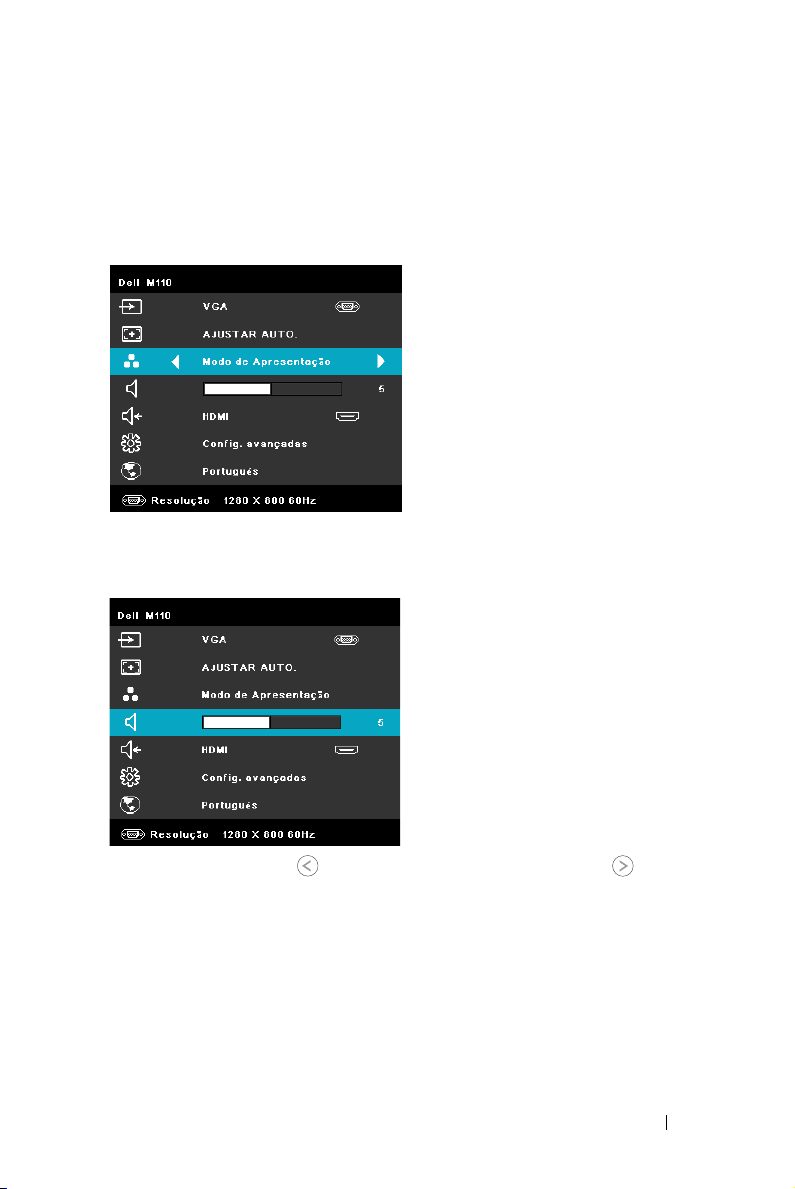
MODO DE VÍDEO
O Modo de Vídeo permite-lhe optimizar a imagem apresentada: As opções
disponíveis são: Apresentação, Brilhante, Vídeo, sRGB (proporciona uma
representação de cor mais apropriada), e Personalizado (definição das opções
preferidas).
VOLUME
O menu Volume permite-lhe ajustar a definição de volume do projector.
VOLUME—Prima o botão
aumentar o volume.
para reduzir o volume e prima o botão para
ENTRADA ÁUDIO
O menu de Entrada Áudio permite-lhe seleccionar a fonte de entrada de áudio do
seu projector. As opções disponíveis são: Det aut origem, Multimédia, Entrada
A/V e HDMI.
Utilização do Projector 31
Page 32

CONFIG. AVANÇADAS
O menu Configurações Avançadas permite-lhe alterar as definições de Imagem,
Ecrã, Projector, Menu, Energia e Informação.
CONFIG. IMAGEM (NO MODO PC)—Seleccione e prima para activar as
configurações de imagem. O menu configurações de imagem faculta as seguintes
opções:
32 Utilização do Projector
Page 33

BRILHO—
CONTRASTE—
Prima o botão e para ajustar o brilho da imagem.
Prima o botão e para ajustar o contraste de
visualização.
TEMPERATURA DE COR—
Permite-lhe ajustar a temperatura da cor. O
ecrã parece mais frio a temperaturas de cor mais altas e mais quente a
temperaturas de cor mais baixas.
INTENSIDADE BRANCO—
Prima e use e para apresentar a
intensidade de brancos.
NOTA: Se ajustar as opções Brilho, Contraste, Temperatura da cor e
Intensidade branco o projector muda automaticamente para o modo
Personalizado.
CONFIG. IMAGEM (NO MODO DE VíDEO)—Seleccione e prima para activar as
configurações de imagem. O menu configurações de imagem faculta as seguintes
opções:
B
RILHO—
Prima o botão e para ajustar o brilho da imagem.
CONTRASTE—
Prima o botão e para ajustar o contraste de
visualização.
TEMPERATURA DE COR—
Permite-lhe ajustar a temperatura da cor. O
ecrã parece mais frio a temperaturas de cor mais altas e mais quente a
temperaturas de cor mais baixas.
SATURAçãO—
Permite ajustar a fonte do sinal de vídeo entre preto e
do branco e cor saturada. Prima o botão para aumentar a
quantidade de cor na imagem e o botão para reduzir a
quantidade de cor na imagem.
NITIDEZ—
Prima o botão para aumentar a nitidez e prima o botão
para diminuir a nitidez.
Utilização do Projector 33
Page 34

TONALIDADE—
imagem e para diminuir a intensidade do verde na imagem
(disponível apenas para o sinal NTSC).
INTENSIDADE BRANCO—
intensidade de brancos.
NOTA:
1
Se ajustar as opções Brilho, Contraste, Temperatura da cor, Saturação,
Nitidez, Tonalidade e Intensidade branco o projector muda automaticamente
para o modo Personalizado.
Prima para aumentar a intensidade do verde na
Prima e use e para apresentar a
2 As opções Saturação, Nitidez e Tonalidade só estão disponíveis quando a
entrada de sinal é feita a partir de uma origem A/V.
CONFIG.EXIBIçãO (NO MODO PC)—Seleccione e prima para activar as
configurações de exibição. O menu configurações de exibição faculta as seguintes
opções:
OSIçãO HORIZONTAL—
P
para mover a imagem para a esquerda.
POSIçãO VERTICAL—
para mover a imagem para baixo.
FREQUêNCIA—
apresentação dos dados de forma a corresponder à frequência da
placa gráfica do seu computador. Se vir uma onda vertical trémula,
utilize a opção Frequência para minimizar o aparecimento de tais
barras. Este é apenas um ajuste grosseiro.
RASTREAMENTO—
gráfica. Se vir uma imagem instável ou trémula, utilize a opção
Rastreamento para corrigir a situação. Esta é uma opção de ajuste
fino.
34 Utilização do Projector
Prima para mover a imagem para a direita e
Prima para mover a imagem para cima e
Permite-lhe alterar a frequência de relógio da
Esta opção sincroniza a fase do sinal com a placa
Page 35

REL. DE ASPECTO—
para ajustar a forma como a imagem é apresentada. As opções são:
Origem, 16:9, e 4:3.
• Original — Seleccione Origem para manter a relação de aspecto da
imagem do projector em conformidade com a fonte de entrada.
• 16:9 — a fonte de entrada ajusta para a largura do ecrã para projectar uma
imagem 16:9.
• 4:3 — A fonte de entrada ajusta para o ecrã e projecta uma imagem 4:3.
ZOOM—
Prima e para fazer zoom e ver a imagem.
Permite-lhe seleccionar uma relação de aspecto
NAVEGAçãO ZOOM—
Navegação Zoom
Use para navegar pelo ecrã de projecção.
Prima para activar o menu
.
CONFIG.EXIBIçãO (NO MODO DE VíDEO)—
configurações de exibição. O menu configurações de exibição faculta as seguintes
opções:
REL. DE ASPECTO—
para ajustar a forma como a imagem é apresentada. As opções são:
Origem, 16:9, e 4:3.
• Original — Seleccione Origem para manter a relação de aspecto da
imagem do projector em conformidade com a fonte de entrada.
• 16:9 — a fonte de entrada ajusta para a largura do ecrã para projectar uma
imagem 16:9.
• 4:3 — A fonte de entrada ajusta para o ecrã e projecta uma imagem 4:3.
ZOOM—
Prima e para fazer zoom e ver a imagem.
Permite-lhe seleccionar uma relação de aspecto
NAVEGAçãO ZOOM—
Navegação Zoom
Use para navegar pelo ecrã de projecção.
Seleccione e prima para activar as
Prima para activar o menu
.
Utilização do Projector 35
Page 36

CONFIG.PROJETOR—Seleccione e prima para activar as definições do projector.
O menu das configurações do projector faculta as seguintes opções:
M
ODO DO PROJECTOR—
consoante a forma como o projector estiver montado.
• Projecção posterior-secretária — O projector inverte a imagem para que
possa projectar por detrás de um ecrã translúcido.
• Projecção frontal-secretária
ALTIFALANTE—
Desact
para desactivar o altifalante.
LEGENDAS OCULTAS—
ocultas e active o menu de legendas ocultas. Seleccione uma opção
de legendas ocultas: CC1, CC2, CC3, e CC4.
NOTA: A opção de legendas ocultas está disponível apenas para NTSC.
ADRãO TESTE—
P
resolução.
É possível activar ou desactivar o
1
ou 2. Também é possível invocar o
manter os botões e no painel de controlo em simultâneo
Permite-lhe seleccionar o modo do projector,
—
Esta é a opção predefinida.
Seleccione
Activar
Seleccione
para activar o altifalante. Seleccione
Activar
para activar as legendas
O Padrão teste é usado para testar a focagem e a
Pad rão teste
Padrão teste 1
ao seleccionar
ao premir e
Desact,
36 Utilização do Projector
Page 37

durante 2 segundos. Também é possível invocar o teste padrão 2 ao
premir e manter os botões e no painel de controlo em
simultâneo durante 2 segundos.
Padrão teste 1:
Padrão teste 2:
PRED. FáBRICA—
para os valores originais. É apresentada a seguinte mensagem de
aviso:
Os itens repostos incluem as definições relativas aos sinais
provenientes do computador e aos sinais de vídeo.
Seleccione e prima para repor todas as definições
Utilização do Projector 37
Page 38
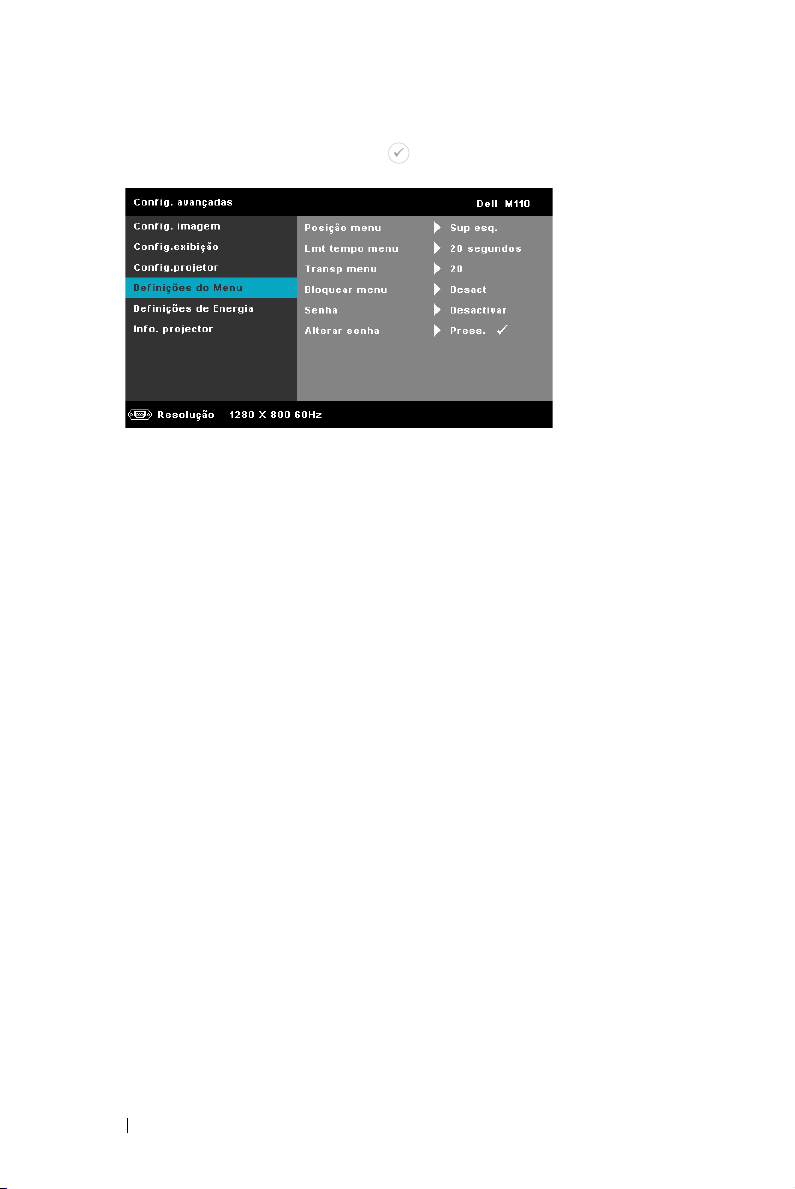
DEFINIçõES DE MENU—
As definições de menu consistem das seguintes opções:
Seleccione e prima para activar as definições do menu.
POSIçãO MENU—
LMT TEMPO MENU—
desactivação do OSD . Por defeito, o menu desaparece após 20
segundos de inactividade.
TRANSP MENU—
fundo do menu.
BLOQUEAR MENU—
OSD e fazer com que este fique oculto. Seleccione a opção
para desactivar a função de bloqueio do menu. Se quiser desactivar a
função de bloqueio do menu e a informação no ecrã desaparecer,
prima o botão
durante 15 segundos e de seguida desactive a função.
SENHA—
apresentado um ecrã que lhe pede para introduzir uma senha sempre
que ligar a ficha à tomada eléctrica e ligar o projector. Por
predefinição, esta função encontra-se desactivada. É possível activar
esta funcionalidade ao seleccionar
definida anteriormente, digite a senha primeiro e seleccione a
função. A função de protecção mediante introdução de uma senha
será activada da próxima vez que ligar o projector. Se activar esta
função, ser-lhe-á pedido para introduzir a senha do projector após
ligar o projector:
Permite-lhe alterar a posição do menu OSD no ecrã.
Esta opção permite-lhe definir o tempo para a
Seleccione para mudar o nível de transparência do
Seleccione
Menu
Ao activar a utilização de uma senha de protecção, será
Activar
para activar o bloqueio do menu
Desact
no painel de controlo ou no controlo remoto
Activar
. Se a senha tiver sido
1 Primeiro pedido para introdução da senha:
38 Utilização do Projector
Page 39

a
Aceda à opção
Activar
para
b
A activação da função de senha mostra um ecrã para alteração da mesma.
Introduza um númerocomposto por 4 dígitos e prima .
c
Para confirmar, introduza novamente a senha.
d
Se a confirmação da senha for feita com êxito, pode aceder às
Definições do menu
as definições de senha.
, prima e depois seleccione
Senha
funções e utilitários do projector.
2 Caso tenha introduzido uma senha inválida, ser-lhe-ão dadas mais duas
tentativas. Após três tentativas inválidas, o projector desliga-se
automaticamente.
NOTA: Se se esquecer da sua senha, contacte a DELL™ ou uma equipa
de suporte qualificado.
3 Para desactivar a função de senha, seleccione Desactivar para desactivar
a função.
4 Para eliminar a palavra-passe, seleccione a opção Eliminar.
Utilização do Projector 39
Page 40

ALTERAR SENHA—
senha e confirme-a novamente.
Digite a senha original. Depois, digite uma nova
40 Utilização do Projector
Page 41

DEFINIçõES DE ENERGIA—
alimentação. O menu definições de energia faculta as seguintes opções:
Seleccione e prima para activar as definições de
POUP. ENERGIA—
Poupança de Energia. Por predefinição, o projector está definido para
entrar no modo de poupança de energia após 120 minutos de
inactividade. É apresentada uma mensagem de aviso no ecrã com
uma contagem decrescente de 60 segundos antes de mudar para o
modo de poupança de energia. Prima qualquer botão durante o
período de contagem para parar o modo de poupança de energia.
Também pode definir um período diferente para entrar no modo de
poupança de energia. O período de tempo é o tempo que pretende
que o projector aguarde sem entrada de sinal. A poupança de energia
pode ser definida para 30, 60, 90, ou 120 minutos.
Se não for detectado um sinal de entrada durante o período de
espera, o projector desliga. Para ligar o projector prima o botão de
alimentação.
MODO DE LED—
O modo Normal funciona no nível máximo. O modo ECO funciona
a um nível mínimo, o que prolonga a vida útil dos LEDs e permitelhe desfrutar de um funcionamento mais silencioso com uma
redução da luminância ao nível do ecrã.
Seleccione
Permite-lhe seleccionar entre os modos
Desact
para desactivar o modo de
Normal
ou
ECO
.
Utilização do Projector 41
Page 42

INFORMAçõES—
M110.
O menu de Informações apresenta as definições actuais do projector
IDIOMA
Permite definir o idioma do OSD. Prima o botão e para seleccionar diferentes
idiomas e prima para alterar o idioma.
42 Utilização do Projector
Page 43
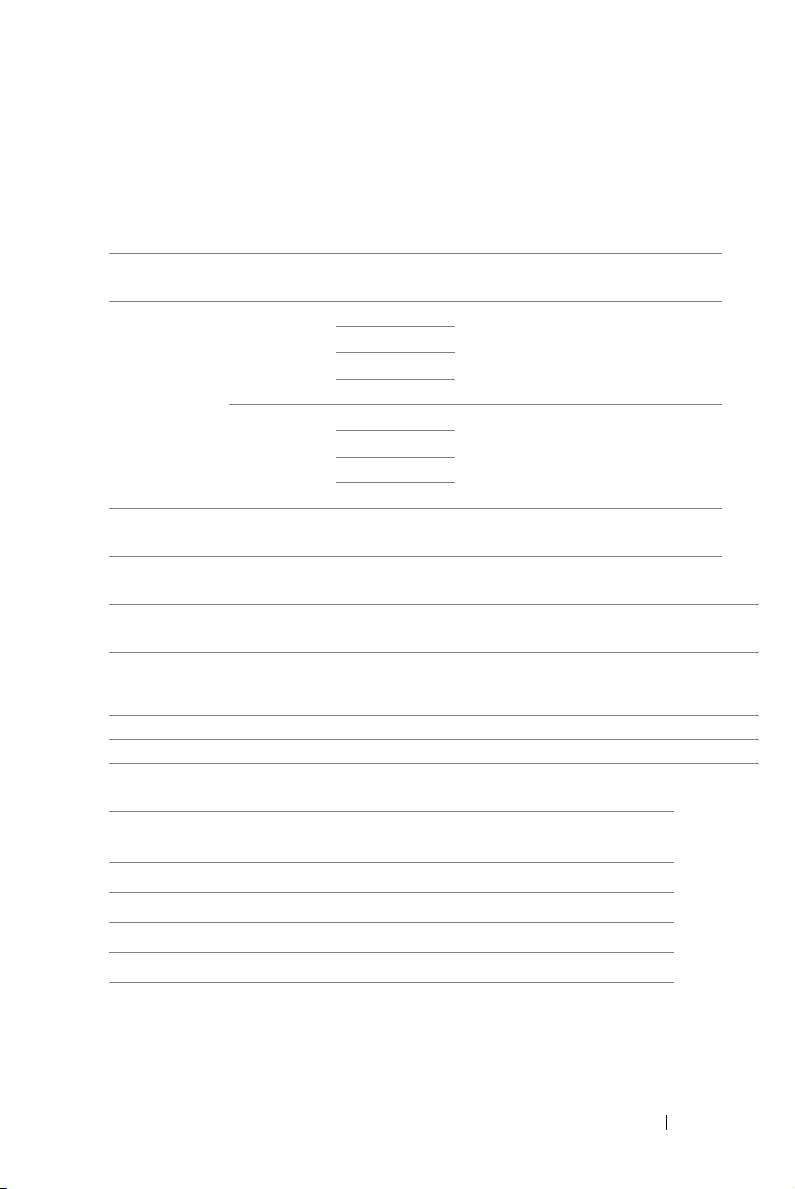
Apresentação da função multimédia
Formatos multimédia suportados:
Formato de fotos
Tipo de imagem
(extensão)
Jpeg / Jpg
BMP
Formato de vídeo
Formato de
ficheiro
MOV, MP4, AVI,
MKV, DIVX
MOV, MP4 MPEG4 1080P 20 Mbps AMR, PCM, ADPCM
WMV WMV3 1080P 20 Mbps WMA2, WMA3
Sub tipo Tipo de
codificação
YUV420
Baseline
YUV422
YUV440
YUV444
YUV420
progressivo
YUV422
YUV440
YUV444
Formato
Perfil e nível Resolução
de vídeo
menos de 4
H264
fotogramas
de referência
Número máximo
de píxeis
Sem limites 2GB
Resolução do
ecrã: 64x
Resolução do
ecrã: 64x
Taxa de bits
máx
1080P 20 Mbps
máx (bps)
Tamanho máximo
2GB
Formato de áudio
AC3, DTS, MP1, MP2,
MP3, PCM, ADPCM
Formato de áudio
Tipo de música
Taxa de amostragem (KHz) Taxa de bits (Kbps)
(extensão)
MP1 8-48 8-320
MP2 8-48 8-320
MP3 8-48 8-320
WMA 22-48 5-320
Utilização do Projector 43
Page 44

Como definir o tipo de ficheiro multimédia com USB
NOTA: Tem de ter uma unidade flash USB ligada ao projector se quiser usar a
função multimédia.
Siga as etapas seguintes para reproduzir ficheiros de imagem, de vídeo ou de música
no projector:
1 Conecte o cabo de alimentação com o transformador a.c. e ligue o projector
premindo o botão de alimentação.
2 Ligue uma unidade flash USB ao projector.
44 Utilização do Projector
Page 45
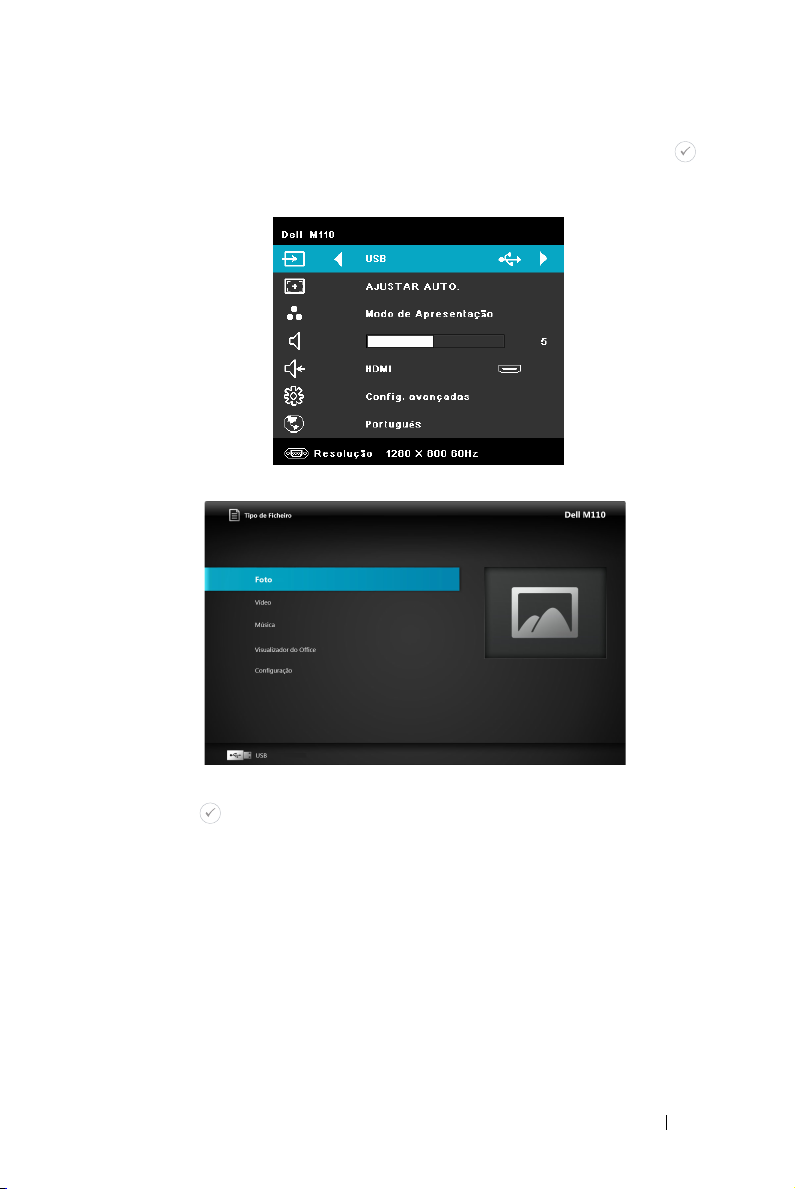
3 Vá ao menu Entrada de sinal, seleccione a opção USB e prima o botão . A
imagem da origem de entrada será mudada automaticamente para o menu
Multimédia quando a opção USB é seleccionada nesta etapa.
A janela
Ecrã USB
mostrada em baixo é apresentada:
4 Seleccione os ficheiros multimédia: Foto, vídeo ou música e depois prima o
botão para iniciar a reprodução. Alternativamente, seleccione a opção
CONFIGURAR para alterar as definições das opções Foto, Vídeo ou
Música. Consulte a secção "Configuração da função multimédia" na página
página 50.
Utilização do Projector 45
Page 46
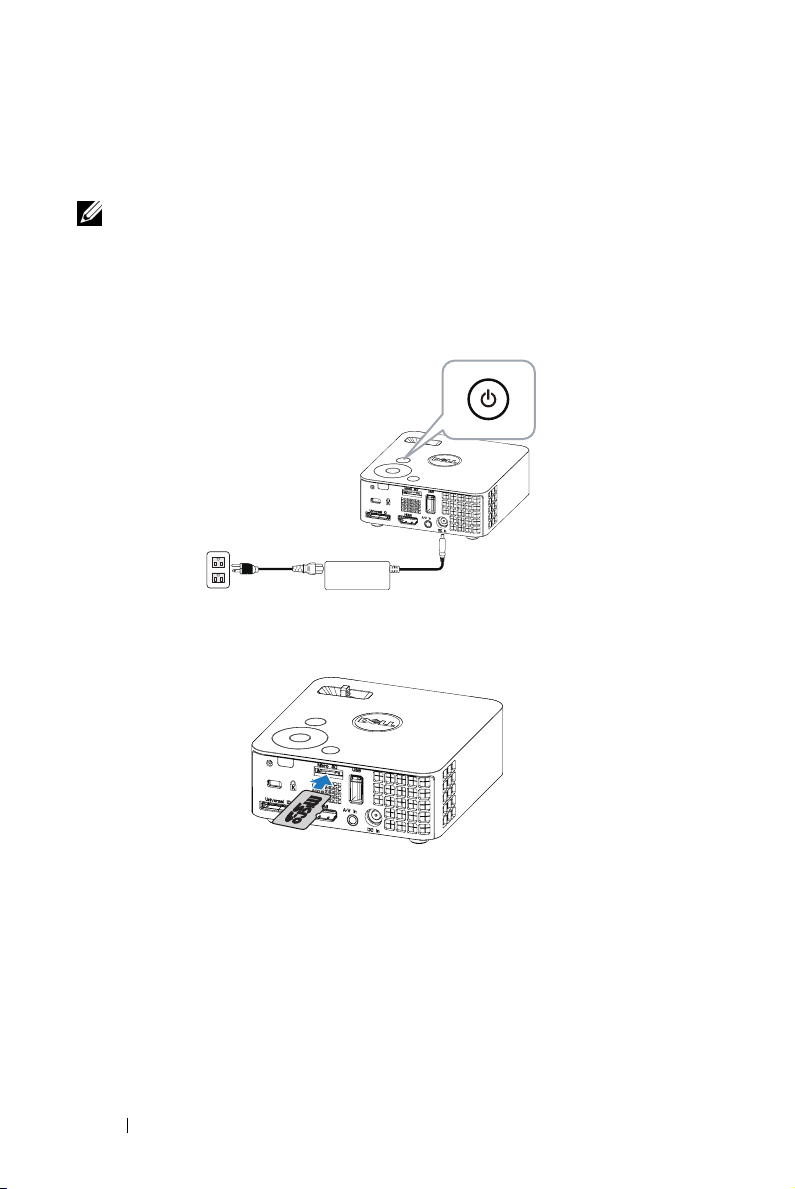
Como definir o tipo de ficheiro multimédia com o cartão de memória MicroSD
NOTA: Tem de ter um cartão de memória MicroSD ligado ao projector se
quiser usar a função multimédia do cartão de memória.
Siga as etapas seguintes para reproduzir ficheiros de imagem, de vídeo ou de música
no projector:
1 Conecte o cabo de alimentação com o transformador a.c. e ligue o projector
premindo o botão de alimentação.
2 Ligue um
entrada será mudada automaticamente para o ecrã do cartão MicroSD ao
introduzir este cartão na ranhura.
46 Utilização do Projector
cartão de memória MicroSD
ao projector. A imagem da origem de
Page 47
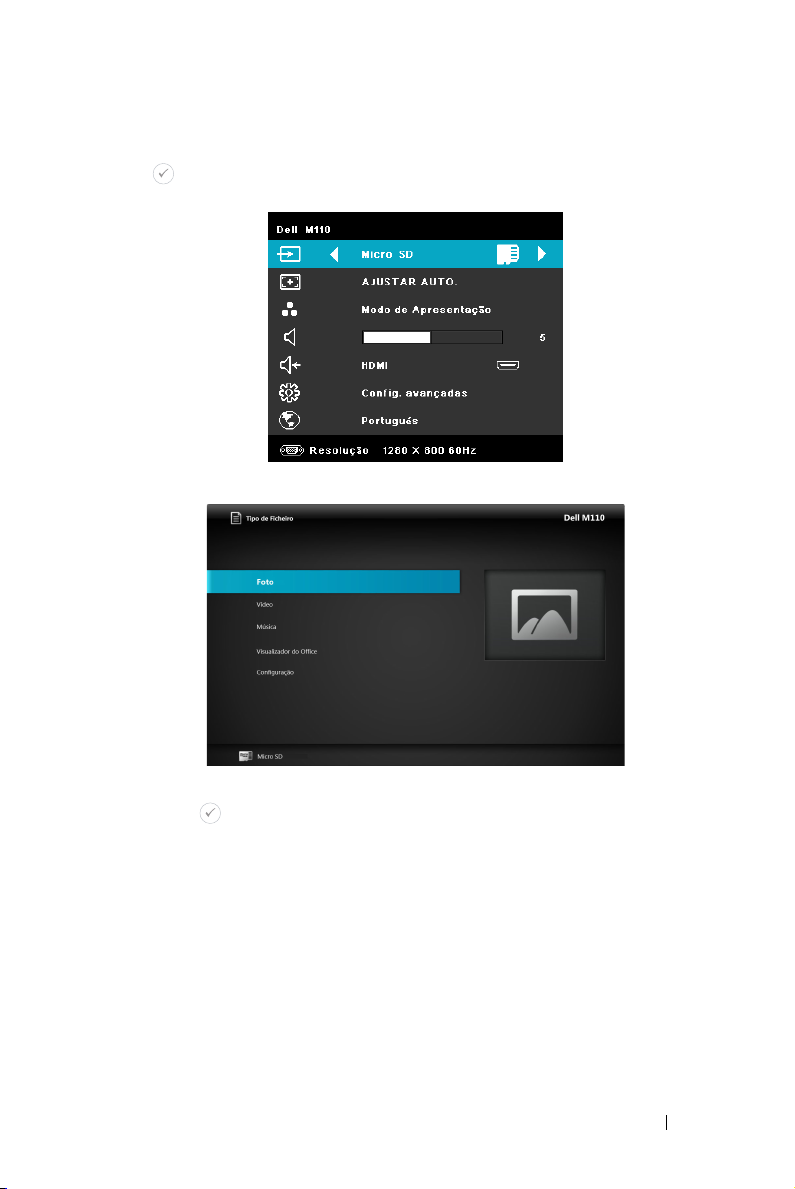
3 Vá ao menu Entrada de sinal, seleccione a opção MicroSD e prima o botão
. A imagem da origem de entrada será mudada automaticamente para o
ecrã MicroSD quando a opção MicroSD é seleccionada nesta etapa.
A janela
Ecrã MicroSD
mostrada em baixo é apresentada:
4 Seleccione os ficheiros multimédia: Foto, vídeo ou música e depois prima o
botão para iniciar a reprodução. Alternativamente, seleccione a opção
CONFIGURAR para alterar as definições das opções Foto, Vídeo ou
Música. Consulte a secção "Configuração da função multimédia" na página
página 50.
Utilização do Projector 47
Page 48

Como definir o tipo de ficheiro multimédia com a memória interna
Siga as etapas seguintes para reproduzir ficheiros de imagem, de vídeo ou de música
no projector:
1 Conecte o cabo de alimentação com o transformador a.c. e ligue o projector
premindo o botão de alimentação.
2 Vá ao menu Entrada de sinal, seleccione a opção Memória interna e prima o
botão . A imagem da origem de entrada será mudada automaticamente
para o ecrã Memória interna quando a opção Memória interna é
seleccionada nesta etapa.
48 Utilização do Projector
Page 49

A janela
Ecrã da memória interna
é mostrado tal como apresentado em baixo:
3 Seleccione os ficheiros multimédia: Foto, vídeo ou música e depois prima o
botão para iniciar a reprodução. Alternativamente, seleccione a opção
CONFIGURAR para alterar as definições das opções Foto, Vídeo ou
Música. Consulte a secção "Configuração da função multimédia" na página
página 50.
Utilização do Projector 49
Page 50

Visualizador de documentos Office para USB, Micro SD e memória interna
O visualizador de documentos Office permite-lhe utilizar ficheiros MS Excel, MS
Word e MS PowerPoi nt.
NOTA: Se deseja utilizar a função multimédia do microSD deverá estar
inserido um cartão microSD no projector.
Apresentação dos botões
Utilize os botões para cima, baixo, esquerda e direita para navegar e o botão no
painel de controlo do projector ou no controlo remoto para seleccionar.
Botão Cima Baixo Esquerda Direita Enter Menu
Ajustar à
Nenhum
submenu
Submenu
de contexto
Cima Baixo Esquerda Direita
Página
acima
Página
abaixo
Ampliar Reduzir Rodar
página /
Ajustar à
largura
Menu de
operações
Sair do
visualizador
de
documentos
50 Utilização do Projector
Page 51
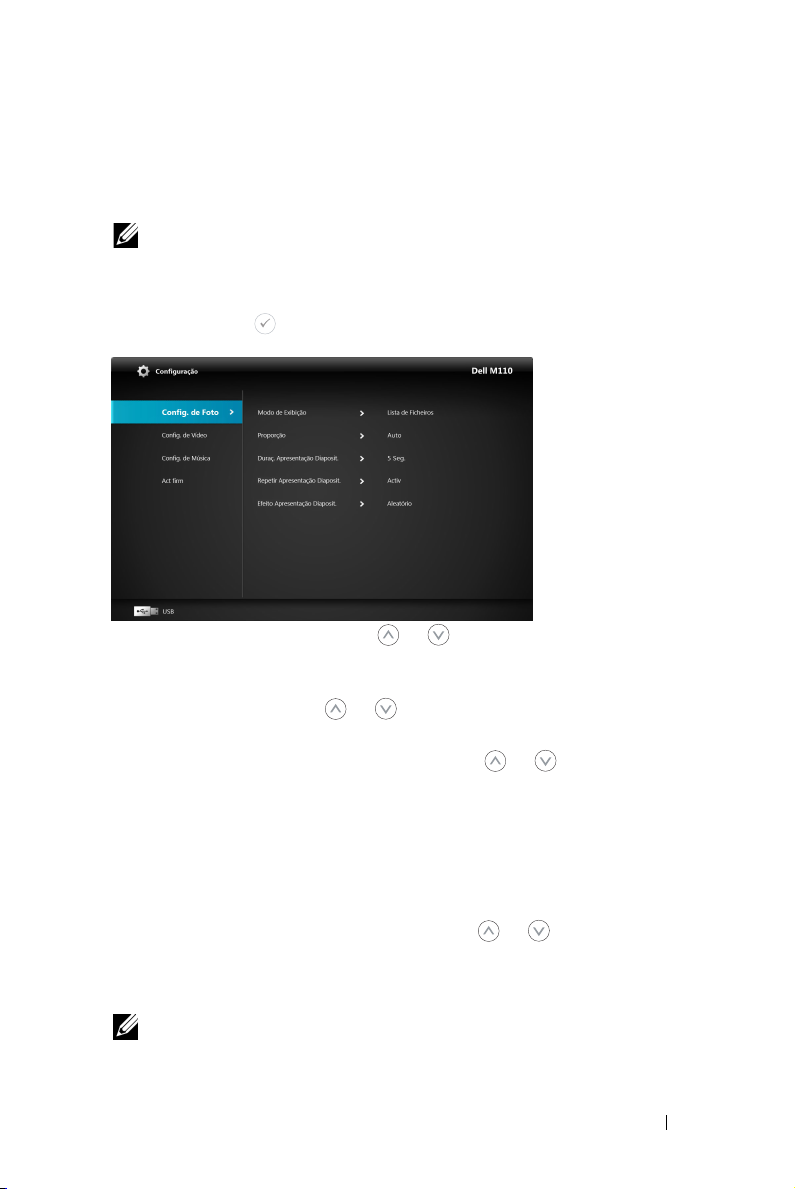
Configurar a função multimédia para USB, Micro SD e memória interna
O menu de configuração da função multimédia permite alterar as definições das
opções Foto, Vídeo e Música.
NOTA: A configuração da função multimédia e respectivas opções é igual para
a função USB, para o cartão Micro SDe para a memória interna.
Configuração de foto
Seleccione e prima para activar o menu de configuração de fotos. O menu de
configuração de fotos faculta as seguintes opções:
MODO DE EXIBIçãO—Prima o botão
visualização para a foto mostrada no ecrã. As opções são: Lista de ficheiros, Modo
de Navegação, Miniatura e Apresentação de diapositivos.
PROPORçãO—Prima o botão
foto: Auto (relação de aspecto original) ou Inteiro (ecrã inteiro).
DURAç. APRESENTAçãO DIAPOSIT.—Prima o botão
duração da apresentação de diapositivos. A imagem muda automaticamente para a
foto seguinte após decorrido o limite de tempo. As opções são: 5 Seg, 15 Seg,
30 Seg, 1 Min, 5 Min e 15 Min.
ou
ou
para seleccionar o modo de
para seleccionar a relação de aspecto da
ou
para seleccionar a
REPETIR APRESENTAçãO DIAPOSIT.—Seleccione Activ para repetir sempre a
apresentação de diapositivos. Ou seleccione "Desact" para parar a apresentação de
diapositivos quando chegar à última página.
EFEITO APRESENTAçãO DIAPOSIT.—Prima o botão
efeitos pretendidos para a apresentação de diapositivos. As opções são: Aleatório,
Aleatório, Rect, Desact, Serpente, Par tição, Apagar, Persia nas, Linhas, Grelha
Cruzada, Cruzado e Espiral.
NOTA: As funções Duração da apresentação de diapositivos, Repetição da
apresentação de diapositivos e Efeitos da apresentação de diapositivos apenas
funcionam no modo de apresentação de diapositivos.
ou
para seleccionar os
Utilização do Projector 51
Page 52

Configuração de vídeo
Seleccione e prima para activar o menu de configuração de vídeo. O menu de
configuração de vídeo faculta as seguintes opções:
PROPORçãO—Prima
AUTO—
Mantém a relação de aspecto original.
TAMANHO ORIGINAL—
MODO DE REPRODUçãO—Prima o botão
reprodução do vídeo. As opções são:
REPRODUçãO AUTOMáTICA—Seleccione
automaticamente ao entrar na lista de ficheiros de vídeo.
ou
para seleccionar a relação de aspecto do vídeo.
Mostra o vídeo no tamanho original.
ou
para seleccionar o modo de
Uma vez, Repetir uma vez, Repetir
Activ
para reproduzir o vídeo
e
Aleatório
Configuração de música
Seleccione e prima para activar o menu de configuração de música. O menu de
configuração de música faculta as seguintes opções:
.
52 Utilização do Projector
Page 53
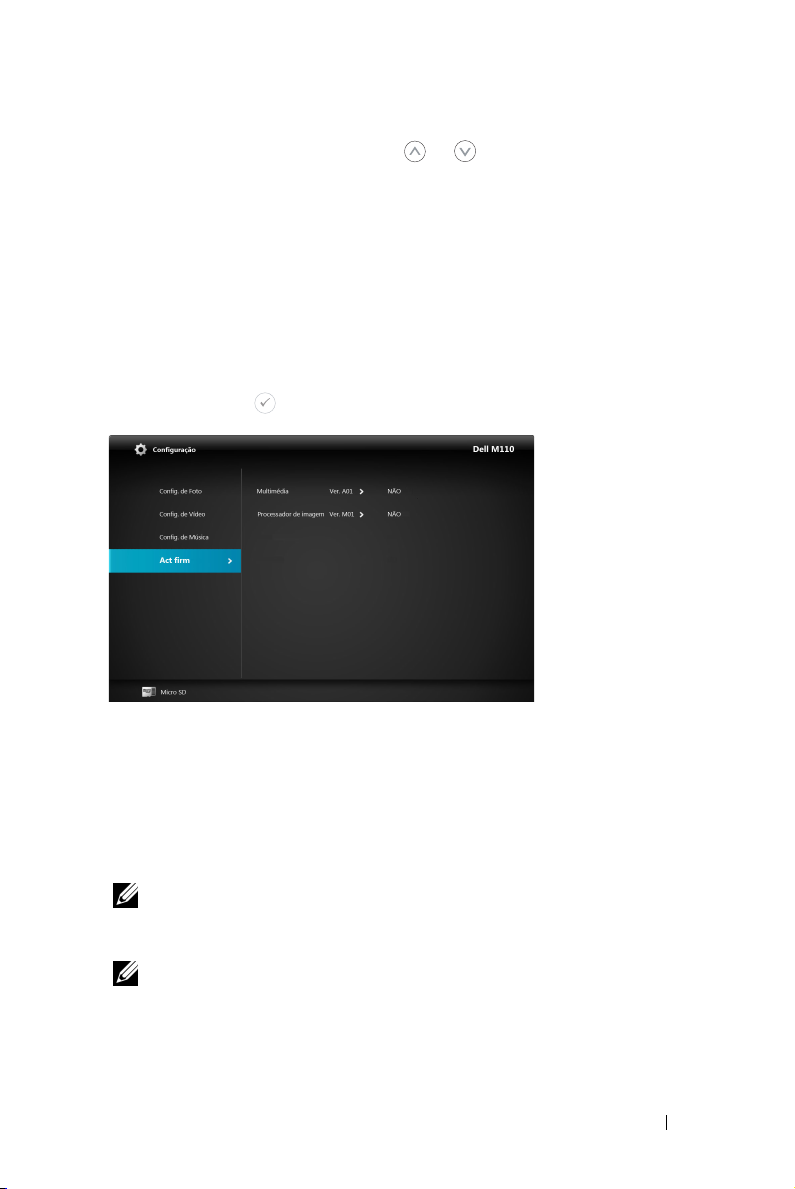
MODO DE REPRODUçãO—Prima o botão
reprodução de música. As opções são: Uma vez, Repetir uma vez, Repetir e
Aleatório.
ou
para seleccionar o modo de
MOSTRAR ESPECTRO—Seleccione Activ para ver o espectro durante a reprodução
do ficheiro de música.
REPRODUçãO AUTOMáTICA—Seleccione Activ para reproduzir o ficheiro de música
automaticamente ao entrar na lista de ficheiros de música.
ACT FIRM
Seleccione e prima para activar o menu de actualização de firmware. O menu
de actualização de firmware faculta as seguintes opções:
MULTIMéDIA—Seleccione "Sim" para entrar no ecrã de actualização de firmware e
depois seleccione a opção Confirmar para actualizar o firmware multimédia
através do cartão micro SD.
PROCESSADOR DE IMAGEM—Seleccione "Sim" para entrar no ecrã de actualização
de firmware e depois seleccione a opção Confirmar para actualizar o firmware do
descodificador de vídeo através do cartão micro SD.
NOTA: A actualização do firmware Multimédia e de Processamento de
imagem apenas suporta a interface micro SD, os ficheiros "firmware e
upgradeinfo.inf" deverão ser guardados no cartão micro SD.
NOTA: Pode transferir os ficheiros de firmware "multimédia e processamento
de imagem" a partir da página de Suporte da Dell em support.dell.com.
Utilização do Projector 53
Page 54

4
Resolução de Problemas do Projector
Se tiver problemas com o projector, consulte as seguintes sugestões para resolução
de problemas. Se o problema persistir contacte a Dell™ (consulte a secção
Contactar a Dell™ na página 62).
Problema Solução Possível
Não aparece qualquer
imagem no ecrã.
F8
CRT/LCD
Fn
• Certifique-se de que o projector está ligado.
• Certifique-se de que seleccionou a fonte de
entrada correcta no menu ORIGEM DE
ENTRADA.
• Certifique-se de que a porta gráfica externa
está activada. Se estiver a utilizar um
computador portátil Dell™, prima os botões
(Fn+F8). Se estiver a utilizar um
computador de outra marca, consulte a
respectiva documentação Se as imagens não
forem apresentadas devidamente, queira
actualizar o controlador de vídeo do seu
computador. Para os computadores Dell, visite
o suporte em support.dell.com.
• Certifique-se de que todos os cabos estão
devidamente ligados. Consulte "na página.
• Certifique-se de que os pinos dos conectores
não estão dobrados ou partidos.
•Use a opção
do Projector no menu Configurações
Avançadas
padrão de teste estão correctas.
Padrão Teste
. Certifique-se de que as cores do
nas
Configurações
54 Resolução de Problemas do Projector
Page 55

Problema
(continuação)
Apresentação parcial ou
incorrecta da imagem ou
deslocamento da mesma
O ecrã não mostra a sua
apresentação
A imagem está instável ou
apresenta alguma cintilação.
A imagem apresenta uma
barra vertical trémula.
A cor da imagem não está
correcta
Solução Possível
1
Prima o botão de
(continuação)
Ajuste automático
existente
no controlo remoto ou no painel de controlo.
2
Se estiver a utilizar um computador portátil
Dell™, defina a resolução do computador para
WXGA (1280 x 800):
a
Clique com o botão direito do rato sobre o
ambiente de trabalho do Microsoft
Window s
seleccione o separador
b
Verifique se a definição para a porta externa
®
, clique em
Propriedades
Definições
®
e
.
do monitor apresenta os valores 1280 x 800
pixéis.
c
Prima as teclas (Fn+F8).
Se estiver com dificuldade em alterar a resolução,
ou se o seu monitor bloquear, reinicie todo o
equipamento e o projector.
Se não estiver a utilizar um computador portátil
Dell™, consulte a documentação de que dispõe .
Se as imagens não forem apresentadas
devidamente, queira actualizar o controlador de
vídeo do seu computador. Para computadores
Dell, visite o suporte em support.dell.com.
Se estiver a utilizar um computador portátil,
prima (Fn+F8).
Ajuste a opção de rastreio no separador
Configurações de exibição no menu
Configurações Avançadas (apenas no modo PC).
Ajuste a opção de frequência no separador
Configurações de exibição no menu
Configurações Avançadas (apenas no modo PC).
• Se o ecrã receber o sinal de saída errado da
placa gráfica, por favor defina o tipo de sinal
para
RGB
no separador
Configurações de
exibição do menu Configurações Avançadas
•Use a opção
Padrão Teste
nas
Configurações
do Projector no menu Configurações
Avançadas
. Certifique-se de que as cores do
padrão de teste estão correctas.
.
Resolução de Problemas do Projector 55
Page 56

Problema
A imagem não está focada 1
A imagem é ampliada no
modo de 16:9 do DVD
A imagem está invertida. Seleccione Configurações do Projector no menu
O LED de erro está âmbar
intermitente
O LED TEMP está âmbar
estável
O LED TEMP está âmbar
intermitente
Não é apresentada nenhuma
informação no ecrã
O controlo remoto não está a
funcionar correctamente ou
funciona apenas numa área
restrita
(continuação)
Solução Possível
Ajuste o anel de focagem na lente do projector.
2
Certifique-se de que o ecrã de projecção se
encontra à distância correcta do projector.
(3,18 ft [97 cm] to 8,48 ft [258 cm]).
O projector detecta automaticamente o formato
de entrada do sinal. Manterá a relação de aspecto
da imagem projectada de acordo com o formato
de entrada do sinal com uma definição Original.
Se a imagem ainda estiver demasiado esticada,
ajuste a relação de aspecto no menu
Configurações de exibição no menu
Configurações Avançadas apresentado no ecrã.
Configurações Avançadas e ajuste o modo do
projector.
Uma das ventoinhas do projector falhou e este
desliga-se automaticamente.
O projector sobreaqueceu. O projector desliga-se
automaticamente. Volte a ligá-lo após
arrefecimento do mesmo. Se o problema
persistir, contacte a Dell™.
Se a ventoinha do projector falhar, o projector
desliga automaticamente. Saia do modo do
projector premindo o botão de
ALIMENTAÇÃO durante 10 segundos.
Aguarde cerca de 5 minutos por favour e tente
ligar o projector novamente. Se o problema
persistir, entre em contacto com a Dell™.
Prima o botão Menu no painel de controlo
durante 15 segundos para desbloquear o menu.
Consulte as informações sobre a opção Bloquear
menu na páginapágina 38.
As pilhas podem estar fracas. Verifique se o LED
do controlo remoto está demasiado fraco. Se tal
for caso, substitua por uma bateria CR2032 nova.
(continuação)
56 Resolução de Problemas do Projector
Page 57

Sinais de Orientação
Estado do
projector
Modo de
suspensão
Modo de
aquecimento
LED ligado Projector no modo Normal, preparado
Modo de
arrefecimento
O projector
sobreaqueceu
Avaria da
ventoinha
Falha do LED O LED desligou-se. Desligado Desligado ÂMBAR
Projector no modo de suspensão. Pronto
para ligar.
O projector precisa de algum tempo para
aquecer e ligar.
para apresentar uma imagem.
Nota: O menu não está acessível.
O projector está a arrefecer para desligar.
As aberturas de ventilação podem estar
bloqueadas, ou a temperatura ambiente
é superior a 35 ºC. O projector desliga-se
automaticamente. Certifique-se de que
as entradas de ar não estão bloqueadas e
de que a temperatura ambiente está
dentro dos valores normais. Se o
problema persistir, entre em contacto
com a Dell.
Uma das ventoinhas falhou. O projector
desliga-se automaticamente. Se o
problema persistir, entre em contacto
com a Dell.
Descrição
Botões de comando Indicador
Botão de
alimentação
(Azul/Âmbar)
AZUL
Intermitente
AZUL Desligado Desligado
AZUL Desligado Desligado
AZUL Desligado Desligado
Desligado ÂMBAR Desligado
Desligado
TEMP
(Âmbar) (Âmbar)
Desligado Desligado
ÂMBAR
Intermitente
Desligado
Resolução de Problemas do Projector 57
Page 58

5
Especificações
Válvula de Luz 0,45" WXGA S450 DMD, DarkChip3™
Brilho Intensidade luminosa de 300 ANSI lúmen (máx.)
Relação de Contraste 10000:1 Típico (Full on/Full off)
Uniformidade 80% Típico (Norma Japonesa - JBMA)
Número de Pixéis 1280 x 800 (WXGA)
Memória flash interna 1 GB de Memória (Máx.)
Cores apresentadas no
ecrã
Lente de Projecção F-Stop: F/ 2,0
Tamanho do Ecrã de
Projecção
Distância de Projecção 97 cm ~ 258 cm
Compatibilidade de
Vídeo
Fonte de Alimentação a.c. universal 100-240 V 50-60 Hz com transformador
Consumo de Energia Modo normal: 44 W ± 10% @ 110 Vca
1,073 mil milhões de cores
f=14,95 mm
Lente fixa
Relação de projecção =1,5 panorâmico e tele
Relação de deslocamento: 100%
76~203 cm (diagonal)
Vídeo composto: NTSC (M, 3.58, 4.43), PAL (B, D, G,
H, I, M, N, 4.43), SECAM (B, D, G, K, K1, L, 4.25, 4.4)
Entrada de vídeo componente através de VGA: 1080i
(50/60 Hz), 720p (50/60 Hz), 576i/p, 480i/p
Entrada HDMI: 1080p, 720p, 576i/p, 480i/p
com uma potência de 65 W
Modo eco: 36 W ± 10% @ 110 Vca
Modo de poupança de energia: <10 W (velocidade da
ventoinha no mínimo)
Modo de suspensão: < 0,5 W (saída VGA desactivada)
58 Especificações
Page 59

Áudio 1 altifalante x 1 watt RMS
Nível de Ruído 36 dB(A) no modo de funcionamento normal, 32 dB(A)
no modo económico
Peso 0,36 kg ± 22,7 g
Dimensões (L x A x C) 105,3 x 36,5 x 104 mm
4,14"(105,3 mm)
1,44"(36,5 mm)
4,09"(104 mm)
Condições ambientais Temperatura de funcionamento: 5 ºC - 35 ºC
(41 ºF- 95 ºF)
Humidade: 80% máximo
Temperatura de armazenamento: 0 ºC a 60 ºC
(32 ºF a 140 ºF)
Humidade: 90% máximo
Temperatura de transporte: -20 ºC a 60 ºC
(-4 ºF a 140 ºF)
Humidade: 90% máximo
Conectores de
Alimentação: Uma ficha de alimentação d.c.
entrada/saída (I/O)
Entrada VGA: Um conector universal de 24 pinos
(negro) para entrada de sinais RGB analógicos e com
suporte para saída Áudio.
Entrada HDMI: Um conector HDMI para suporte
HDMI 1.3. Compatível com a especificação HDCP.
Entrada AV: Conector com ficha de 3,5 mm para
entrada de áudio/vídeo.
Especificações 59
Page 60

Porta USB (Tipo A): Um conector USB para
visualização por USB, reprodução de ficheiros
multimédia (Vídeo/Áudio/Fotos) e acesso à memória de
armazenamento USB (unidade flash USB/memória
interna) e com suporte para o adaptador sem fios
adicional.
A unidade USB pode suportar até 32 GB.
Ranhura para cartão de memória MicroSD: Um
conector microSD para reprodução multimédia
(Vídeo/Áudio/Fotos) com suporte para actualização do
firmware multimédia e de processamento de imagem.
O cartão micro SD-HC pode suportar até 32 GB.
Adaptador Sem Fios
(Opcional)
Fonte de luz LED isento de mercúrio (até 20000 horas no modo de
NOTA: A especificação de tempo de vida útil dos LEDs para qualquer
projector é exclusivamente a medição da degradação de brilho, e não é a
especificação do tempo que os LEDs levam a falhar e a parar de emitir luz. A
vida útil dos LEDs é definida como o tempo que uma amostra de mais de 50
porcento de LEDs levam a demonstrar uma diminuição de brilho em
aproximadamente 50 porcento do lúmen nominal para os LEDs especificados.
A especificação da vida dos LEDs não é garantida. O período de
funcionamento efectivo dos LEDs do projector pode variar consoante as
condições de utilização e os padrões de utilização. A utilização do projector
em condições extremas, que podem incluir ambientes poeirentos,
temperaturas elevadas, muitas horas diárias e encerramento forçado,
resultará muito seguramente na redução do período de funcionamento ou
possível falha dos LEDs.
Norma Sem Fios: IEEE802.11b/g/n
Rede Sem fios: Um conector USB (tipo A) para o
adaptador sem fios (interface USB, opcional) e
mobishow.
Sistema Operativo: Windows 7/Vista/XP/2000, MAC
OS X
funcionamento normal)
60 Especificações
Page 61
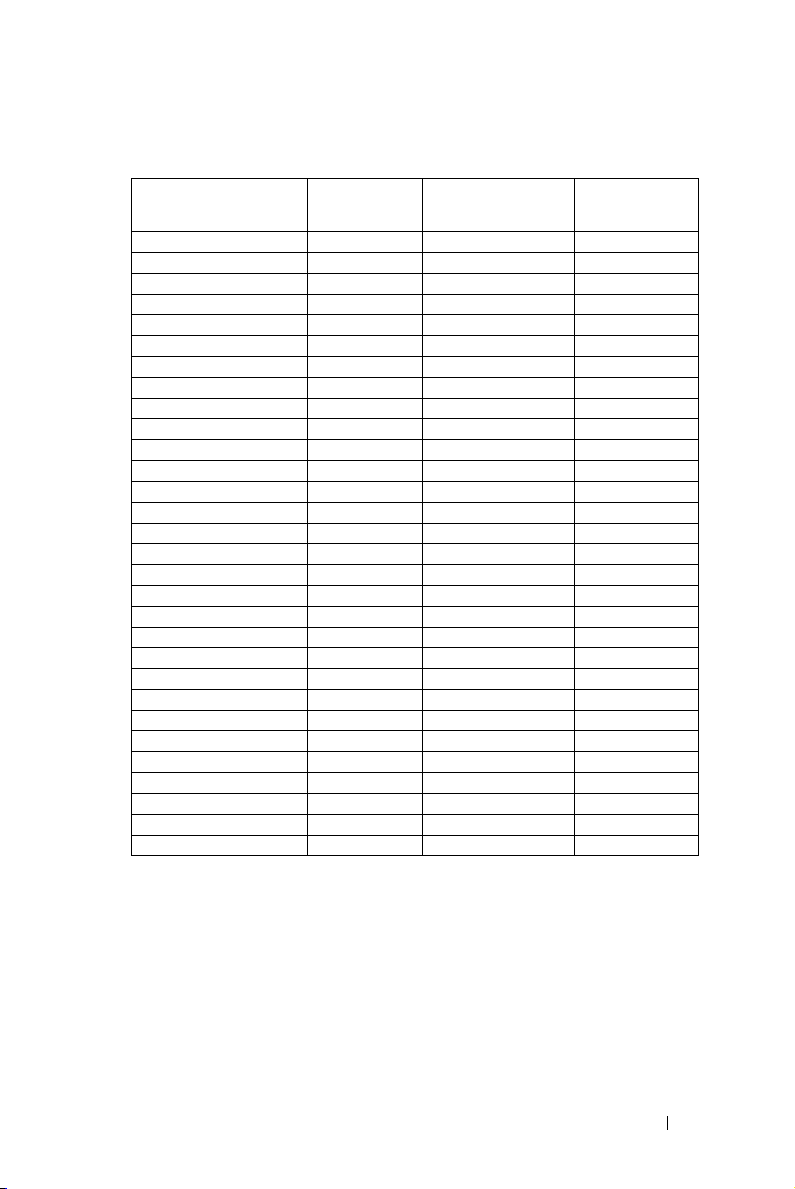
Modos de Compatibilidade (Analógica/Digital)
Resolução
640 x 350 70,087 31,469 25,175
640 x 480 59,940 31,469 25,175
720 x 480 p60 59,940 31,469 27,000
720 x 576 p50 50,000 31,250 27,000
720 x 400 70,087 31,469 28,322
640 x 480 75,000 37,500 31,500
640 x 480 85,008 43,269 36,000
800 x 600 60,317 37,879 40,000
800 x 600 75,000 46,875 49,500
800 x 600 85,061 53,674 56,250
1024 x 768 60,004 48,363 65,000
1280 x 720 p50 50,000 37,500 74,250
1280 x 720 p60 60,000 45,000 74,250
1920 x 1080 i50 50,000 28,125 74,250
1920 x 1080 i60 60,000 33,750 74,250
1280 x 720 59,855 44,772 74,500
1024 x 768 75,029 60,023 78,750
1280 x 800 59,810 49,702 83,500
1366 x 768 59,790 47,712 85,500
1360 x 768 60,015 47,712 85,500
1024 x 768 84,997 68,677 94,500
1440 x 900 59,887 55,935 106,500
1280 x 1024 60,020 63,981 108,000
1400 x 1050 59,978 65,317 121,750
1280 x 800 84,880 71,554 122,500
1280 x 1024 75,025 79,976 135,000
1440 x 900 74,984 70,635 136,750
1680 x 1050 59,954 65,290 146,250
1280 x 960 85,002 85,938 148,500
1920 x 1080 60,000 67,500 148,500
Taxa de
Actualização (Hz)
Frequência de
Sincronização
Horizontal (KHz)
Relógio de Pixéis
(MHz)
Especificações 61
Page 62

Como contactar a Dell
Para clientes nos Estados Unidos, ligue 800-WWW-DELL (800-999-
3355).
NOTA: Se não tiver uma ligação de Internet, pode encontrar as informações de
contacto na sua factura de compra, etiqueta de embalo, talão, ou catálogo de
produto Dell.
A Dell™ faculta várias opções de serviço e suporte on-line e telefónico. A
disponibilidade varia consoante o país e o produto, e alguns serviços
podem não estar disponíveis na sua área. Para contactar a Dell para
vendas, suporte técnico, ou questões de serviço ao cliente:
1
Visite
support.dell.com
2
Verifique o seu país ou região no menu pendente
País/Re gião
3
Clique em
4
Seleccione a ligação de serviço ou suporte apropriado consoante a sua
necessidade.
5
Escolha o método de contactar a Dell que seja da sua conveniência.
no fundo da página.
Contacte-nos
.
Escolha Um
no lado esquerdo da página.
62 Como contactar a Dell
Page 63

Apêndice: Glossário
ANSI Lumens — Norma para medição do brilho. É calculado dividindo uma
imagem de um metro quadrado em nove rectângulos iguais, medindo a lux (ou
brilho), lendo no centro de cada rectângulo, e calculando a média destes nove
pontos.
Relação de Aspecto — A relação de aspecto mais comum é 4:3 (4 por 3). Os
formatos de televisão e de vídeo por computador mais antigos apresentam uma
relação de aspecto de 4:3, o que significa que a largura da imagem é 4/3 da altura.
Brilho — Quantidade de luz emitida por um monitor ou ecrã de projecção ou um
dispositivo de projecção. O brilho do projector é medido em ANSI lúmen.
Temperatura de Cor — A aparência de cor da luz branca. Temperatura de cor
baixa implica uma luz mais quente (mais amarela/vermelha) enquanto que uma
temperature de cor alta implica uma luz mais fria (mais azul). A unidade padrão
para a temperatura de cor é o Kelvin (K).
Video Componente — Um método de transmissão de vídeo de qualidade num
formato que consiste no sinal luminescente e em dois sinais de crominância
separados e são definidos como Y’P’b’P’r para o sinal componente analógico e
como Y'Cb'Cr' para o sinal componente digital. O vídeo componente está também
disponível nos leitores de DVD.
Vídeo Composto — Um sinal de vídeo que combina a luma (brilho), chroma
(cor), burst (referência de cor), e sync (sinais de sincronização horizontal e
vertical) num sinal de onda trasnportado num único par de fios. Existem três tipos
de formatos, nomeadamente, NTSC, PAL e SECAM.
Resolução Comprimida — Se as imagens de entrada forem de maior resolução do
que a resolução nativa do projector, a imagem resultante será ajustada para a
resolução nativa do projector. A natureza de compressão num dispositivo digital
implica que algum conteúdo da imagem seja perdido.
Relação de Contraste — Gama de valores claros e escuros de uma imagem, ou a
relação entre os seus valores máximos e mínimos. A indústria dos projectores
utiliza dois métodos para medição desta relação.
1
Full on/off
(Full on) e a intensidade da luz produzida por uma imagem toda negra (Full off).
2
ANSI
intensidade média da luz produzida por um rectângulo branco dividida pela
intensidade média da luz produzida pelos rectângulos pretos para determinar a
relação de contraste
O contraste Full On/Off apresenta sempre valores superiores ao contraste ANSI
para o mesmo projector.
— mede a intensidade da luz produzida por uma imagem toda branca
- mede um padrão de 16 rectângulos pretos e brancos alternados. A
ANSI
.
Glossário 63
Page 64

dB — decibél — Unidade utilizada para expressar a diferença relativa em termos
da potência ou intensidade, geralmente entre dois sinais acústicos ou eléctricos,
igual a dez vezes o logaritmo comum da relação dos dois níveis.
Diagonal do ecrã — Método para medição do tamanho de um ecr ou de uma
imagem projectada. A medição é feita a partir de um canto até ao canto oposto.
Um ecrã de 2,7 m de altura por 3,7 m de altura, tem uma diagonal de 4,6 m. Este
documento assume que as dimensões diagonais são para a relação tradicional de
4:3 da imagem de computador, conforme exemplificado abaixo.
®
— Processamento Digital de Luz™ — Tecnologia de ecrã reflexivo
DLP
desenvolvida pela Texas Instruments e que utiliza pequenos espelhos
manipulados. A luz passa através de um filtro de cor e é enviada para os espelhos
DLP que dispõem as cores RGB de maneira a formarem uma imagem projectada
no ecrã, este sistema de espelhos é também conhecido como DMD.
DMD — Dispositivo Digital de Micro-Espelhos — Cada DMD é composto por
milhares de espelhos feitos de uma liga de alumínio inclinados e microscópicos
montados num suporte oculto.
Distância focal — Distância que vai da superfície da lente até ao ponto de
focagem.
Frequência — Taxa de repetição dos sinais eléctricos medida em ciclos por
segundo. Expressa em Hz (Hertz).
HDCP — Protecção de Banda Larga para Conteúdo Digital — Especificação
desenvolvida pela Intel™ Corporation para proteger o entretenimento digital
através de uma interface digital, como DVI, HDMI.
HDMI — Interface Multimédia de Alta Resolução — Transporta vídeo de alta
definição comprimido assim como áudio digital e dados de controlo do dispositivo
num único conector.
Hz (Hertz) — Unidade de frequência.
Correcção keystone — Dispositivo que corrige a distorção de uma imagem
projectada (geralmente, a parte de cima da imagem apresenta-se larga e a parte de
baixo estreita) devido ao ângulo incorrecto de posicionamento do projector.
Distância máxima — Distância entre o projector e o ecrã e que permite ao
projector projectar uma imagem que seja visível (suficientemente clara) numa sala
escura.
Tamanho máximo da imagem — Tamanho máximo de uma imagem projectada
por um projector numa sala às escuras. Este tamanho é geralmente limitado pelo
alcance focal dos elementos ópticos.
Distância mínima—Menor distância a que um projector pode focar uma imagem
no ecrã.
64 Glossário
Page 65

NTSC — National Television Standards Committee (Comité do Sistema Nacional
de Televisão). Padrão Norte-Americano para vídeo e transmissão, com um formato
de vídeo de 525 linhas a 30 imagens por segundo.
PAL — Phase Alternating Line (Linha com Alternância de Fase). Um padrão
Europeu para vídeo e transmissão, com um formato de vídeo de 625 linhas a 25
imagens por segundo.
Inverter imagem — Capacidade que permite inverter a imagem na horizontal.
Num ambiente de projecção frontal normal, o texto, os gráficos, etc. apresentamse ao contrário. A inversão da imagem é utilizada numa situação de projecção
posterior.
RGB — Red (Vermelho), Green (Verde), Blue (Azul)— Designação utilizada
geralmente para descrever um monitor que requer sinais separados para cada uma
destas três cores.
SECAM — Um padrão Francês e Internacional para vídeo e transmissão,
proximamente relacionado com o PAL mas com um método diferente de envio de
informação de cor.
SVGA — Super Video Graphics Array — 800 x 600 pixéis.
SXGA —Super Extended Graphics Array — 1280 x 1024 pixéis.
UXGA — Ultra Extended Graphics Array —1600 x 1200 pixéis.
VGA — Video Graphics Array—640 x 480 pixéis.
XGA — Extended Video Graphics Array— 1024 x 768 pixéis.
WXGA — Wide Extended Graphics Array — 1280 x 800 pixéis.
Lente de zoom — Lente com uma distância focal variável que permite ao
operador ampliar ou reduzir a imagem.
Relação da lente de zoom — Diferença entre a imagem mais pequena e a
imagem maior que uma lente consegue projectar a partir de uma distância fixa.
Por exemplo, uma taxa de 1,4:1 significa que uma imagem de 3 m sem zoom
mediria 4 m com o zoom no máximo.
Glossário 65
Page 66

Índice
A
Ajustamento da Imagem
Projectada
Ajustamento da Altura do
baixar o projector
Ajustamento do Zoom e da
Focagem do Projector
Anel de focagem
assistência
como contactar a Dell
C
Contactar a Dell 6, 56
Controlo Remoto
19
Projector
19
Roda para ajustamento da
inclinação frontal
19
20
20
62
25
58
Brilho
Compatibilidade de Vídeo
Condições ambientais
Conectores de entrada/saída
(I/O)
59
Consumo de Energia
Cores apresentadas no ecrã
Dimensões
Distância de Projecção
Fonte de Alimentação
Lente de Projecção
Memória flash interna
Nível de Ruído
Número de Pixéis
Peso
Relação de Contraste
Tamanho do Ecrã de Projecção
Uniformidade
Válvula de Luz
Áudio
59
58
59
58
59
58
58
58
59
58
59
58
58
58
58
58
58
D
Definições de Energia 41, 42
Definições do Menu
Dell
Contactos
62
38
E
Especificações
66 Índice
L
Ligar um leitor de DVDs com um
cabo A/V para RCA
Ligar/Desligar o Projector
Desligar o Projector
Ligar o Projector
Ligação a um Computador através
do Cabo USB
14
18
18
12
Page 67

Ligação do Projector
ao Computador
Cabo A/V para RCA com ficha
de 3,5 mm
Cabo de alimentação
15, 16, 17
Cabo de HDMI
Cabo universal de 24 pinos para
VGA
Cabo USB-A para USB-A
Ligação com um Cabo de HDMI
15
Tra nsf or mado r a. c.
Lmt tempo menu
11
14
11, 12, 14,
15
11
12
11, 12, 15
38
Ranhura para cartão de memória
MicroSD
Saída VGA-A (monitor
loop-through)
Posição menu
Poup. Energia
Predefinições de Fábrica
R
Resolução de problemas 54
Contactar a Dell
10
38
41
S
10
37
54
N
números de telefone 62
O
OSD (Informação Apresentada no
Ecrã)
29
Sel. Ent.
29
P
Padrão teste 36
Painel de Controlo
Portas de Ligação
Conector de entrada A/V
Conector de entrada/saída
universal para entrada VGA
e entrada/saída Áudio
Conector HDMI
Conector USB tipo A
23
10
10
10
10
Senha 38
T
Transfo rmado r a .c. 14
Transp m enu
38
U
Unidade flash USB 16
Unidade Principal
Anel de focagem
Lente
8
Painel de controlo
Roda para ajuste da inclinação
8
8
8
Índice 67
8
